Découvrir votre appareil photo Instructions Pour utiliser votre appareil photo, veuillez vous reporter aux sections énumérées ci-dessous en respectant l’ordre indiqué. Installer le logiciel Prendre une photo Brancher le câble USB Vérifier l’alimentation de l’appareil photo Vérifier [Disque amovible] Avant de pouvoir utiliser cet appareil avec un ordinateur, vous devez installer le logiciel d’application.Une fois le pilote installé, vous pouvez transférer vos photos vers votre ordinateur afin de les retoucher à l’aide du logiciel d’édition. Prenez des photos. (p.21) Branchez le câble USB fourni avec l’appareil photo au connecteur USB de ce dernier au port USB du ordinateur. (p.100) Vérifiez l’alimentation de l’appareil photo. S’il est éteint, appuyez sur la touche marche/arrêt pour le mettre sous tension. Ouvrez l’Explorateur Windows et repérez le [Disque amovible]. (p.101) Nous vous remercions d’avoir acheté un appareil photo numérique Samsung. Avant d’utiliser votre appareil photo, veuillez lire attentivement le Manuel d’utilisation. Lorsque vous avez besoin de faire appel au Service Après-Vente, apportez l’appareil et l’accessoire défectueux (batterie, carte mémoire, etc.) à votre Service Après-Vente agréé. Pensez à vérifier que l’appareil photo fonctionne correctement avant de l’utiliser (par exemple lors d’un voyage ou d’un événement important) pour éviter toute déconvenue. Samsung ne peut être tenu responsable en cas de perte ou de dommage résultant d’un mauvais fonctionnement de l’appareil. Conservez ce manuel dans un endroit sûr. Si vous utilisez un lecteur de cartes pour copier les photos de la carte mémoire vers votre ordinateur, celles-ci risquent d’être endommagées. Lorsque vous transférez les photos prises avec l’appareil photo sur votre ordinateur, assurez-vous d’utiliser le câble USB fourni pour connecter l’appareil photo à votre ordinateur. Sachez que le fabricant ne peut être tenu responsable de la perte ou de la dégradation des images de la carte mémoire en cas d’utilisation d’un lecteur de carte. Le contenu et les illustrations de ce manuel sont susceptibles d’être modifiés sans avertissement préalable. Ä Microsoft Windows et le logo Windows sont des marques déposées appartenant à Microsoft Corporation Incorporated aux Etats-Unis et/ou dans d’autres pays. Ä Adobe et Reader sont des marques commerciales ou des marques déposées aux Etats-Unis et/ou dans d’autres pays. Ä Tous les noms de marque et de produits qui apparaissent dans ce manuel sont des marques déposées appartenant à leurs propriétaires respectifs. Ä Pour les informations relatives à la licence Open Source, reportez-vous au fichier « OpenSourceInfo.pdf » contenu sur le CD-ROM fourni. 1 Danger Avertissement Le symbole « DANGER » signale un danger imminent qui, si vous ne suivez pas les consignes de sécurité, peut entraîner des blessures graves, voire mortelles. Le symbole « AVERTISSEMENT » indique un danger éventuel qui, si vous ne suivez pas les consignes de sécurité, peut entraîner des blessures graves, voire mortelles. N’essayez pas de modifier de quelque façon que ce soit votre appareil photo. Un non-respect de cette règle peut entraîner un incendie, des blessures, une électrocution ou des dégâts importants sur votre appareil photo. L’inspection interne de l’appareil, l’entretien et les réparations doivent uniquement être réalisés par votre revendeur agréé ou le Service Après-Vente Samsung. Veillez à ne pas utiliser cet appareil à proximité de produits inflammables ou de gaz explosifs, car cela pourrait augmenter les risques d’explosion. Si un liquide ou un objet pénètre dans l’appareil, n’utilisez pas ce dernier. Eteignez l’appareil photo, puis coupez l’alimentation (piles/ batteries ou adaptateur secteur). Prenez contact avec votre revendeur ou le Service Après-Vente de Samsung. D’ici là, n’utilisez en aucun cas l’appareil pour éviter tout risque d’incendie ou d’électrocution. N’insérez pas, ni ne laissez tomber d’objets métalliques ou inflammables dans l’appareil photo par les points d’accès, comme le logement de la carte mémoire et la trappe batterie. Cela pourrait provoquer un risque d’incendie ou d’électrocution. Ne manipulez pas cet appareil avec les mains humides. Cela pourrait présenter un risque d’incendie ou d’électrocution. N’utilisez pas le flash à proximité de personnes ou d’animaux. L’utilisation du flash trop près des yeux du sujet peut provoquer des lésions oculaires. Pour des raisons de sécurité, conservez cet appareil et ses accessoires hors de la portée des enfants et des animaux afin de prévenir tout accident et notamment : - L’ingestion des piles ou de petits accessoires. En cas d’accident, veuillez consulter un médecin immédiatement. - Les blessures pouvant résulter de l’utilisation des pièces mobiles de l’appareil photo. Il se peut que la batterie et l’appareil chauffent lors d’une utilisation prolongée. Cela peut provoquer un mauvais fonctionnement de l’appareil. Si cela devait se produire, laissez l’appareil au repos quelques minutes afin qu’il refroidisse. Ne laissez pas cet appareil dans des endroits très chauds, tels que les véhicules fermés, en exposition à la lumière directe du soleil ou exposés à des variations extrêmes de température. L’exposition à des températures extrêmes risque d’endommager les composants internes de l’appareil photo et provoquer un incendie. Lorsque vous l’utilisez, ne couvrez ni l’appareil photo, ni le chargeur. Cela risque de provoquer une surchauffe et la déformation du boîtier ou provoquer un incendie. Utilisez toujours votre appareil photo et ses accessoires dans un endroit bien ventilé. 2 Mise en garde Table des matières Le symbole « MISE EN GARDE » signale un danger éventuel qui, si vous ne suivez pas les consignes de sécurité, peut entraîner des blessures légères ou graves. PRÉSENTATION 007 Accessoires Des batteries endommagées, présentant des fuites ou une surchauffe peuvent entraîner des blessures ou un incendie. - Assurez-vous d’utiliser uniquement des piles/batteries présentant les caractéristiques qui conviennent à votre appareil photo. - Ne mettez pas les piles en court-circuit, ne les chauffez pas et ne les jetez pas au feu. - N’insérez pas les piles en inversant les polarités. Retirez la batterie lorsque vous prévoyez de ne pas utiliser l’appareil photo pendant une longue période. Dans le cas contraire, il se peut qu’une fuite d’électrolyte corrosif survienne au niveau de la batterie, ce qui risque endommager les composants de l’appareil photo de manière irréversible. Ne déclenchez jamais le flash si celui-ci est en contact avec votre main ou un autre objet. Ne touchez pas le flash après l’avoir utilisé, vous risqueriez de vous brûler. Si vous utilisez un adaptateur secteur, ne déplacez pas l’appareil photo lorsque celuici est mis sous tension. Après utilisation, éteignez toujours l’appareil photo avant de débrancher l’adaptateur de la prise murale. Assurez-vous ensuite que les cordons ou les câbles des connecteurs vers d’autres appareils sont débranchés avant de déplacer l’ appareil photo. Si vous ne prenez pas cette précaution, vous risquez d’endommager les cordons ou câbles, ce qui peut causer un choc électrique ou un incendie. Faites attention à ne pas toucher l’objectif ou le cache de l’objectif afin d’éviter de prendre des photos floues et de provoquer un mauvais fonctionnement de l’appareil. Evitez d’obstruer l’objectif ou le flash lorsque prenez une photo. Lorsque cet appareil photo est utilisé dans des conditions de basse température, les cas suivants peuvent se présenter. Il ne s’agit pas de panne et le fonctionnement normal reprend habituellement dans des conditions de température normale. - La mise sous tension de l’écran LCD est plus longue et il est possible que la couleur du sujet sur l’écran soit différente. - Lorsque vous changez le cadrage, il peut y avoir de la rémanence sur l’écran LCD. Les cartes de crédit risquent d’être démagnétisées lorsqu’elles se trouvent à proximité de l ’appareil photo. Evitez donc de laisser des cartes magnétiques près de l’appareil photo. L’ordinateur risque fortement de rencontrer des problèmes lorsque la connecteur de l ’APN (20 pattes) est branché sur le port USB de celui-ci. Ne jamais brancher ne connecteur de l’APN (20 pattes) sur le port USB d’un PC. 007 007 008 008 009 010 010 011 011 011 012 015 016 018 Inclus dans la boîte Vendus séparément Caractéristiques techniques Avant et dessus Arrière Dessous Touche multifonction Voyant du retardateur Voyant d’état de l’appareil photo Icônes des différents modes de l’appareil Connexion à une source d’alimentation Insertion de la carte mémoire Instructions sur l’utilisation de la carte mémoire Première utilisation de l’appareil photo PRISE DE VUE 019 Indications de l’écran LCD 020 021 021 021 Comment utiliser le menu Démarrage du mode prise de vue Sélection des modes Comment utiliser le mode intelligent auto 3 Table des matières 023 023 024 026 026 027 027 028 029 029 029 029 030 031 032 033 034 036 038 038 038 4 Utiliser le mode Programme Comment utiliser le mode DUAL IS (Dual Image Stabilization) Utiliser les modes Scène Utiliser le mode Vidéo Enregistrement de séquence vidéo HD (Haute définition) Enregistrer une vidéo sans son Mettre en pause lors de l’enregistrement d’une vidéo (Enregistrement successif) Points importants lors de la prise de vue Utilisation des touches de l’APN Touche de mise sous/hors tension Déclencheur Touche intelligente Levier Zoom W/T Touche Info (DISP) / Haut Touche Macro/Bas Verrouillage de la mise au point Touche Flash/Gauche Touche Retardateur/Droite Touche MENU Touche OK Prise de vue en cours 039 040 040 041 041 042 043 046 047 047 047 048 048 049 050 051 051 052 052 053 054 054 Comment activer les fonctions à l’aide de la touche MENU Format photo / Format vidéo Qualité / nombre d’image par seconde Compensation d’exposition ISO Balance des blancs Détection des visages Modif. RV intelligente Couleurs des visages Retouche des visages Type de mise au point automatique Mesure de l’exposition Sélecteur de style Filtre intelligent Réglage des images ACB Mode Prise de vue OIS (Stabilisation optique de l’image) Mémo vocal Enregistrement vocal Enregistrer une vidéo sans son Régler l’enregistrement vidéo Table des matières MODE 055 Mode intelligent INTELLIGENT 055 Affichage du mode intelligent 056 056 057 057 Démarrer le monde intelligent Sélection des modes Comment utiliser le mode intelligent auto Comment utiliser le mode vidéo intelligent PARAMÈTRES 058 Menu Son 058 058 058 058 058 059 059 059 059 059 060 060 060 060 061 061 Son Volume Son de démarrage Son de l’obturateur Bip sonore Son de la mise au point Menu de configuration Affichage Langue Description de la fonction Image de démarrage Luminosité Affichage rapide Economie de l’écran Paramètres Formater la mémoire 061 062 062 062 063 063 064 065 065 065 Réinitialisation Réglage de la date, de l’heure et du format de date Fuseau horaire Nom des fichiers Impression de la date d’enregistrement Mise hors tension auto Sélection du format de sortie vidéo Voyant de la mise au point automatique Paramétrage de la connexion USB Logiciel PC LECTURE 066 Démarrage du mode de lecture 066 066 067 067 068 068 069 069 069 069 Lecture d’une photo Lecture d’une vidéo Fonction capture vidéo Lecture d’un enregistrement vocal Lecture d’un mémo vocal Indications de l’écran LCD Utilisation des touches de réglage de l’APN Touche mode de lecture Levier Vignette/ Agrandissement Album Photo intelligent 5 Table des matières 072 072 073 073 074 076 076 077 077 078 079 081 081 081 082 082 082 083 083 083 084 085 085 6 Touche Info (DISP) / Haut Touche Lecture et Pause / OK Touche Gauche/Droite/Bas/MENU Touche Supprimer Configuration du mode de lecture à l’aide de l’écran LCD Modifier Redimensionner Rotation d’une image Sélecteur de style Filtre intelligent Réglage des images Démarrage du mode diaporama Démarrer le diaporama Sélectionner des images Réglage de la durée de transition Réglage de la musique de fond Configurer les effets du diaporama Options de fichier Suppression d’images Protection des images Modif. liste visages Corbeille Mémo vocal 086 088 DPOF Copier PICTBRIDGE 089 PictBridge 090 090 091 PictBridge : Sélection d’image PictBridge : Paramétrage impression PictBridge : Réinitialisation ANNEXE 091 Remarques importantes 093 094 096 Voyant d’avertissement Avant de contacter notre Service Clientèle Caractéristiques LOGICIEL 099 Transfert des fichiers sur votre 099 103 103 105 ordinateur (pour Windows) Pour les utilisateurs de Windows Transfert des fichiers sur votre ordinateur (pour Mac) Pour les utilisateurs Mac FAQ Accessoires Veuillez contrôler que vous disposez de tous les accessoires avant d’utiliser cet appareil. Il est possible que le contenu varie selon la région de vente. Pour acheter les éléments en option, contactez votre revendeur Samsung le plus proche ou un SAV agréé Samsung. Les illustrations cidessus sont susceptibles de présenter des différences par rapport aux véritables pièces et accessoires qu’elles représentent. Inclus dans la boîte Appareil photo batterie rechargeable Adaptateur secteur / câble USB Dragonne Etui Câble vidéo Chargeur de batterie CD-ROM (Notice incluse) Manuel de démarrage rapide Vendus séparément Carte mémoire (microSDTM) (voir p.17) 7 Caractéristiques techniques Avant et dessus Levier Zoom T (Zoom numérique) Levier Zoom W (Aperçu) Interrupteur marche/arrêt Microphone Touche intelligente Déclencheur Haut-parleur Voyant du retardateur / Voyant de mise au point Flash Objectif / Cache objectif USB/AV/CC/Ecouteurs 8 Caractéristiques techniques Arrière Voyant d’état de l’appareil photo Bouton MODE Dragonne Ecran LCD Touche multifonction Touche MENU Touche Fn / Supprimer Touche mode de lecture 9 Caractéristiques techniques Dessous Touche multifonction Trappe batterie Touche Informations/Haut Touche OK/ Lecture & Pause Touche Retardateur/ Droite Touche Flash/ Gauche Verrouillage de la batterie Couvercle de la trappe batterie Emplacement de la carte mémoire Douille de trépied Ä Pour ouvrir la trappe batterie, faites-la glisser dans la direction indiquée ci-dessus. 10 Touche Macro/Bas Caractéristiques techniques Voyant du retardateur Icône Etat Clignotement Clignotement Clignotement Clignotement Description Une photo est prise après environ 10 secondes. - Pendant les 8 dernières secondes, le voyant clignote à intervalles d’une seconde. - Pendant les 2 dernières secondes, le voyant clignote à intervalles de 0,25 seconde. Une photo est prise après environ 2 secondes. Pendant ces 2 secondes, le voyant clignote rapidement à intervalles de 0,25 seconde. Une première photo est prise au bout de 10 secondes, puis une deuxième 2 secondes après. Après avoir appuyé sur le déclencheur, la photo est prise dès l’arrêt du mouvement du sujet. Voyant d’état de l’appareil photo Etat Description Le voyant s’allume et s’éteint lorsque l’appareil est de Mise en marche nouveau prêt. Le voyant clignote lors de l’enregistrement des données de Après avoir pris une photo l’image et s’éteint lorsque l’appareil est prêt à prendre une photo. Lorsque la batterie du flash Le voyant clignote. est en cours de charge Lorsque le câble USB est Le voyant s’allume. (L’écran LCD s’éteint après l’initialisaconnecté à un ordinateur tion de l’appareil.) Icônes des différents modes de l’appareil Reportez-vous à la page 21/56 pour obtenir plus d’informations relatives au paramétrage du mode de l’appareil photo. MODE MODE MODE MODE Vidéo Vidéo intelligente Beauté Aide au cadrage Nuit Portrait Enfants Paysage Macro Texte Coucher de soleil Aube Contre jour Feux d’artifice Mer & neige - - SCÈNE ICÔNE MODE ICÔNE ICÔNE Le voyant s’allume. (L’appareil photo effectue la mise au point sur le sujet.) Le voyant clignote. (L’appareil photo n’a pas effectué la mise au point sur le sujet.) Scène ICÔNE MODE Lorsque la mise au point automatique est active DUAL IS ICÔNE Lorsque le câble USB est Le voyant clignote. connecté à une imprimante Le voyant clignote. Programme ICÔNE Lors du transfert de données Le voyant clignote. (L’écran LCD s’éteint.) avec un ordinateur En cours d’impression Scènes Automatique MODE ICÔNE 11 Connexion à une source d’alimentation Utilisez la batterie rechargeable (BP70A) fournie avec l’appareil photo. Assurez-vous de charger la batterie avant d’utiliser l’appareil photo. Caractéristiques de la batterie rechargeable BP70A Modèle BP70A Type Lithium lon Capacité 740mAh Tension 3.7V Durée de chargement Environ 150 MIN Information importante concernant l’utilisation des batteries Éteignez l’appareil lorsque vous ne l’utilisez pas. Veuillez retirer la batterie si l’appareil ne doit pas être utilisé durant une longue période. Avec le temps, la batterie peuvent se décharger et des fuites pourraient se produire si on les laisse à l’intérieur de l’appareil. De basses températures (inférieures à O°C) peuvent avoir un effet sur la performance des batteries et pourraient diminuer leur vie utile. Les piles retrouveront leur pleine capacité à des températures normales. Une utilisation intensive de l’appareil photo peut faire chauffer le boîtier de celui-ci. Il s’agit d’un phénomène tout à fait normal. Nombre d’images et durée de vie de la batterie : Utilisation du BP70A Autonomie de la batterie / Nombre de photo photo Vidéo Conditions En utilisant une batterie complètement chargée, Paramètres par défaut, mode Programme, Intervalle image par image: 30 sec. changement de position Environ 100 MIN/ du zoom en la position Grand Angle et Environ 200 prises de vue Téléobjectif à chaque prise de vue. Utiliser le flash toutes les deux prise de vue Utiliser l’appareil photo pendant 5 minutes puis le mettre hors tension pendant 1 minute. Environ 80 MIN Avec la batterie entièrement chargée Taille de l’image 640x480 Vitesse 30 ips Ä Ces données sont mesurées d’après les conditions standard et les conditions de prises de vue de Samsung ; ces données peuvent variersuivant les méthodes de l’utilisateur. 12 Si vous branchez l’adaptateur secteur au câble USB, vous pouvez utiliser celui-ci comme câble secteur et charger la batterie de rechange. - Avec un câble secteur : Branchez l’adaptateur secteur aucâble USB.Celui-ci peut faire office de câble d’alimentation. - Avec un câble USB : Débranchez l’adaptateur secteur. Vous pouvez téléchargerdes images stockées vers votre PC (p.100) ou alimenter votre appareil photo à l’aide du câble USB. Connexion à une source d’alimentation Information importante concernant l’utilisation du câble USB. Utilisez un câble USB dont les caractéristiques conviennent à la norme USB. Si l’appareil photo est relié au PC par le biais d’un hub USB : Branchez directement l’appareil photo à votre PC. L’appareil photo et les autres périphériques sont branchés sur le PC en même temps : Retirez les autres périphériques. L’appareil photo ne peut pas être détecté s’il est relié au port USB frontal de l’ordinateur. En pareil cas, utilisez un port USB se trouvant à l’arrière de l’ordinateur. Si le port USB du PC ne satisfait pas à la norme d’alimentation (5 V, 500 mA), il est possible que la batterie ne puisse pas être chargée. Avant de brancher un câble ou un adaptateur secteur,examinez le sens et ne forcez pas sur les prises. vous risqueriez d’endommager le câble ou l’appareil photo. Si le voyant de chargement du chargeur de CA ne s’allume pas ou clignote après l’insertion de la batterie rechargeable,veuillez vérifier que celle-ci est insérée correctement. Si vous chargez la batterie lorsque l’appareil est allumé,la batterie ne peut pas se charger correctement. Mettez l’appareil photo hors tension pendant le chargement de la batterie. LED du chargeur secteur Voyant de chargement En cours d’utilisation Comment charger la batterie rechargeable Le voyant rouge est allumé Le chargement est terminé Le voyant vert est allumé Erreur de chargement Le voyant orange est éteint ou clignote. Si vous insérez la batterie entièrement déchargée afin de la charger, n’allumez pas l’appareil photo en même temps, en raison de la faible charge de la batterie. Chargez la batterie pendant plus de 10 minutes avant d’utiliser l’appareil. N’utilisez pas le flash fréquemment et ne prenez pas de clip vidéo lorsque la batterie déchargée n’a été en charge que pendant un court moment.Même si le chargeur est inséré, il se peut que l’appareil s’éteigne parceque la batterie rechargeable est à nouveau déchargée. 13 Connexion à une source d’alimentation Veuillez respecter les consignes suivantes lors de l’utilisation de la batterie. Tout manquement pourrait entraîner une chaleur intense, un incendie ou une explosion. Ɣ Si vous remarquez que la batterie est déformée, contactez le service après-vente. La batterie est susceptible de présenter un danger. Ɣ Utilisez uniquement le chargeur de batteries recommandé. Ɣ Ne pas placer le produit à côté d’un appareil générant des flammes. Ɣ Ne pas mettre le produit dans un four à micro-ondes. Ɣ Ne pas laisser le produit à l’intérieur d’une voiture en plein soleil. Ɣ Ne pas entreposer le produit dans un endroit exposé à de fortes températures ou à un niveau élevé d’humidité. Ɣ Ne pas enfermer le produit dans un tapis, un édredon ou un matelas électronique. Ɣ Ne pas laisser le produit allumé dans un endroit où l’air ne circule pas. Ɣ Ne pas faire entrer en contact les bornes de la batterie avec des accessoires tels que des colliers, des pièces de monnaie, des clés, des montres, etc. Ɣ Utilisez les 2e batteries au lithium avec la garantie du fabricant. Ɣ Ne pas essayer de démonter ou de perforer le produit à l’aide d’un objet pointu. Ɣ Ne pas appliquer une trop grande pression sur le produit. Ɣ Ne pas faire tomber le produit et éviter tout choc. Ɣ Ne pas exposer le produit à des températures extrêmes supérieures à 60ºC (140ºF). Ɣ Ne pas exposer le produit à l’eau ou à l’humidité. 14 Directives concernant le recyclage du produit Ɣ Jeter toute batterie usagée en respectant les consignes de recyclage. Ɣ Ne pas jeter les batteries au feu. Ɣ Les instructions de recyclage peuvent différer d’un pays à l’autre. Veuillez suivre les conseils de recyclage. Conseil sur le chargement de la batterie. Ɣ Ne pas charger la batterie à l’aide d’une méthode différente de celle énoncée dans le mode d’emploi. Tout manquement pourrait entraîner un incendie ou une explosion. Connexion à une source d’alimentation Insertion de la carte mémoire Insérez la carte mémoire comme indiqué. - Eteignez l’appareil photo avant d’insérer la carte mémoire. - Placez l’avant de la carte mémoire en direction de l’arrière de l’appareil photo (moniteur LCD) et les broches de la carte en direction de l’avant de l’appareil photo (objectif). - Faites attention de ne pas insérer la carte mémoire dans le mauvais sens, cela risquerait d’endommager le logement de la carte mémoire. Insérez les piles/batteries comme indiqué. - Si après avoir inséré la batterie, l’appareil photo ne se met pas sous tension, vérifiez que le sens de la batterie (polarité + / -) est correct. - Lorsque vous ouvrez le couvercle de la trappe, ne forcez pas, vous risquez de l’endommager. L’écran LCD comporte 4 symboles indiquant l’état de la batterie. Indicateur de la batterie Etat de la batterie Batterie entièrement chargée Capacité de la batterie faible (Vous devrez bientôt la recharger ou en utiliser une nouvelle.) Capacité de la batterie faible (Vous devrez bientôt la recharger ou en utiliser une nouvelle.) Batterie vide (Rechargez-la ou utilisez une autre batterie.) Ä Lors de l’utilisation de l’appareil photo et de la batterie dans un endroit particulièrement froid ou chaud, l’état de la batterie sur l’écran LCD est susceptible d’être différent de son véritable état. 15 Instructions sur l’utilisation de la carte mémoire Assurez-vous de formater la carte mémoire (voir p.61) s’il s’agit de la première utilisation d’une nouvelle carte, si elle contient des données que l’appareil photo ne prend pas en charge ou si elle contient des photos prises avec un appareil photo différent. Mettez l’appareil photo hors tension chaque fois que vous introduisez la carte mémoire dans son emplacement ou que vous l’en retirez. Une utilisation répétée de la carte mémoire risque d’en réduire les performances. Dans ce cas, une nouvelle carte mémoire sera nécessaire. L’usure de la carte mémoire n’est pas couverte par la garantie Samsung. La carte mémoire est un composant électronique de précision. Elle ne doit pas être pliée, jetée ou soumise à un fort impact. Veillez à ne pas ranger la carte mémoire dans un environnement sujet à des champs électromagnétiques élevés, comme des haut-parleurs ou des récepteurs de télévision. Veuillez aussi ne pas l’utiliser ou la ranger dans un environnement sujet à des températures extrêmes. Faites en sorte que la carte mémoire ne soit pas souillée et n’entre pas en contact avec un liquide. Si cela arrive, nettoyez-la avec un chiffon doux. Conservez la carte mémoire dans son étui lorsqu’elle n’est pas utilisée. Durant ou après des périodes d’usage intensif, il est possible que la carte mémoire chauffe. Il s’agit d’un phénomène tout à fait normal. N’utilisez pas la carte mémoire d’un autre appareil photo numérique. Pour utiliser la carte mémoire formatez-la d’abord en utilisant votre appareil. N’utilisez pas de carte mémoire formatée par un autre appareil numérique ou lecteur de carte mémoire. 16 Les données enregistrées sur la carte mémoire risquent d’être corrompues dans les situation suivantes : - Quand la carte fait l’objet d’une mauvaise utilisation. - Quand l’alimentation est coupée ou quand la carte mémoire est retirée durant l’enregistrement, l’effacement (formatage) ou la lecture de données. Samsung ne peut être tenu responsable de la perte de données. Par sécurité, il est conseillé de copier les données importantes sur d’autres supports (disquettes, disques durs, CD, etc.). Si la mémoire disponible n’est pas suffisante, le message [Mémoire pleine] apparaît et l’appareil cesse de fonctionner. Pour optimiser la capacité de stockage de l’appareil photo, vous pouvez effacer les clichés superflus ou remplacer la carte mémoire saturée par une carte mémoire vierge. Ne retirez pas la carte mémoire lorsque le voyant d’état de l’appareil photo clignote, cela risquerait d’endommager les données présentes sur la carte mémoire. Instructions sur l’utilisation de la carte mémoire Cartes mémoire compatibles Vous pouvez utiliser des cartes mémoire microSD™ (Secure Digital). Les capacités d’enregistrement avec une carte mémoire microSDTM de 1 Go sont répertoriées dans la tableau ci-dessous. Ces valeurs sont des estimations qui peuvent varier selon les caractéristiques des images, comme le sujet photographié ou le type de carte utilisé. Résolution de Maximale l’image enregistrée Environ 129 Environ 154 Environ 183 Environ Photo 232 Environ 412 Environ 600 Environ 1 584 Elevée Normale 60 ips Environ 240 Environ 255 Environ 291 Environ 391 Environ 583 Environ 802 Environ 1 765 Environ 292 Environ 321 Environ 367 Environ 510 Environ 824 Environ 965 Environ 1 993 - - - - - - - - - - - - Vidéo 30 ips 15 ips - - - - - - - - - - - - - - - - - - - - Environ 00:12'49" Environ 00:14'27" Environ 00:25'00" Environ Environ 00:50'54" 01:13'27" Environ 00:23'23" Environ 00:26'04" Environ 00:48'02" Environ 01:34'20" Le levier Zoom W/T ne fonctionne pas pendant l’enregistrement du film. Les durées d’enregistrement peuvent varier selon le niveau de zoom utilisé. Plusieurs vidéos ont été enregistrées successivement pour déterminer le temps total d’enregistrement. 17 Première utilisation de l’appareil photo Chargez entièrement la batterie rechargeable avant d’utiliser l’appareil photo la première fois. Lorsque vous allumez l’appareil photo pour la première fois, un menu vous permettant de paramétrer la date, l’heure, la langue ainsi que le type de batterie s’affiche sur l’écran LCD. Ce menu ne s’affichera plus, une fois la date, l’heure et la langue paramétrées. Paramétrez la date, l’heure et la langue avant d’utiliser cet appareil photo. 1. Sélectionnez le menu [Time Zone] en appuyant sur la touche Haut/Bas et appuyez sur la touche Droite. 2. Appuyez sur la touche Gauche/Droite pour sélectionner le mode souhaité. Time Zone London [GMT +00:00] 2010/01/01 Back 01:00 PM DST Ä Pour plus d’informations sur les fuseaux horaires, reportez-vous à la page 62. Réglage de la langue 1. Sélectionnez le menu [Language] en appuyant sur la touche Haut/Bas et appuyez sur la touche Droite. 2. Sélectionnez le sous-menu voulu en appuyant sur la touche Haut/Bas, puis appuyez sur la touche OK. Fuseau horaire Language Date & Time Time Zone :English English :10/01/01 䚐ạ㛨 :London Français Deutsch Español Italiano Back Set Réglage de la date, de l’heure et du type de date 1. Sélectionnez le menu [Date & Time] on appuyant sur la touche Haut/Bas et appuyez sur la touche Droite. 2. Sélectionnez le sous-menu souhaité en appuyant sur la touche Haut/Bas/ Gauche/Droite, puis appuyez sur la touche OK. Language :English Date & Time :10/01/01 yyyy Zone mm dd Time 2010 / 01 / 01 Back :London 13:00 Off Set Touche Gauche/Droite : Permet de sélectionner les paramètres fuseau horaire / année / mois / jour / heure / minute et format de date. Touche Haut/Bas : Permet de modifier la valeur de chaque élément. 18 Indications de l’écran LCD L’écran LCD affiche les informations concernant les fonctions et les sélections de prise de vue. N° Description 5 Batterie 6 7 Icônes p.15 Format photo / Format vidéo Qualité de l’image / Fréquence des images p.40 p.40 8 Mesure d’exposition p.48 9 Flash p.34 10 Retardateur p.36 11 Macro p.32 12 Détection des visages / Muet 13 Date / Heure p.43/54 2010/01/01 01:00 PM Barre du zoom optique/numérique 14 /Taux du zoom numérique Avertissement de 15 mouvement de l’appareil [Image et état plein] p.30 p.28 16 Cadre de mise au point automatique p.47 17 OIS p.52 18 Mode Prise de vue p.51 19 Filtre intelligent / Réglage des images / Sélecteur de style p.49/50 /48 Description 1 Mode de prise de vue p.21 2 Mémo vocal Nombre de prises de vue restant Temps restant Icône carte mémoire / Icônes mémoire interne p.52 20 ISO p.41 00001 p.17 21 Balance des blancs p.42 00:00:00 p.17 22 Compensation d’exposition p.41 23 Valeur d’ouverture / Vitesse d’obturation 4 Page p.62 N° 3 Icônes Page - F3.5, 1/30 p.25 19 Comment utiliser le menu 1. Allumez l’appareil photo et appuyez sur la touche MENU. Un menu apparaît pour chaque mode de l’appareil photo. Format photo Prise de vue en cours Qualité Son Valeur d’exposition Affichage ISO Paramètres Bal. des blancs Détection des visages Modif. RV intelligente Quitter Modifier 2. Utilisez les touches Haut et Bas pour parcourir les menus. Format photo Prise de vue en cours Qualité Son Valeur d’exposition Affichage ISO Paramètres Appuyez sur la touche HAUT/BAS. Volume Prise de vue en cours Bal. des blancs Son de démarrage Son Son de l’obturateur Affichage Bip sonore Paramètres Son de la mise au point Détection des visages Modif. RV intelligente Quitter Modifier Quitter Modifier 3. Utilisez les touches Gauche et Droite pour sélectionner un sous-menu. Volume Prise de vue en cours Son de démarrage Son Son de l’obturateur Affichage Bip sonore Paramètres Quitter Son de la mise au point Modifier Appuyez sur la touche GAUCHE/ DROITE. Volume :Moyen Son de démarrage :Désactivé Son de l’obturateur :1 Bip sonore :1 Son de la mise au point :Activé Quitter Retour Appuyez sur la touche GAUCHE/ DROITE. Volume :Moyen Désactivé Son de démarrage Bas :Désactivé Son de l’obturateur Moyen :1 Elevé :1 Bip sonore Son de la mise au point Retour :Activé Définir 4. Sélectionnez un sous-menu et cliquez sur la touche OK pour sauvegarder les paramètres et retourner à la fenêtre précédente. 20 Démarrage du mode prise de vue Sélection des modes Comment utiliser le mode intelligent auto ( Vous pouvez sélectionner les mode Fonctions en utilisant la touche MODE située sur l’arrière de l’appareil photo. L’appareil photo choisit automatiquement les paramètres optimaux selon le type de scène. Il est conseillé de se familiariser avec les paramètres de l’appareil photo pour chaque type de scène. Comment utiliser la touche MODE : 1. Appuyez sur la touche MODE et un message s’affiche. 2. Sélectionnez le mode souhaité en appuyant sur la touche Haut/Bas et appuyez sur la touche OK. 1. Insérez les batteries (p.15). Introduisez-les en tenant compte de la polarité (+ / -). 2. Insérez la carte mémoire (p.15). Etant donné que cet appareil photo dispose d’une mémoire interne de 27 Mo, il n’est pas nécessaire d’insérer la carte mémoire. Si la carte mémoire n’est pas insérée, vos photos seront stockées dans la mémoire interne. Si la carte mémoire est insérée, vos photos seront stockées sur la carte mémoire. 3. Fermez la trappe batterie. 4. Appuyez sur la touche marche/arrêt pour allumer l’appareil. 5. Sélectionnez le mode Auto intelligent en appuyant sur la touche MODE ou la touche Intelligente. 6. L’appareil photo sélectionne automatiquement une scène. Une icône du mode appropriée s’affichera dans la partie supérieure gauche de l’écran. 7. Appuyez sur le déclencheur pour prendre la photo. Scènes Automatique Programme DUAL IS Scène Vidéo Reconnait automatiquement le Mode Scène ) Si le cadre de la mise au point automatique devient rouge lorsque vous enfoncez le déclencheur à mi-course, cela signifie que l’appareil photo ne peut pas effectuer la mise au point sur le sujet. Si tel est le cas, l’appareil ne parvient pas à prendre une photo nette. Evitez d’obstruer l’objectif ou le flash lorsque vous prenez une photo. 21 Démarrage du mode prise de vue Si l’appareil photo ne parvient pas à configurer le mode Scène optimal, les paramètres par défaut seront automatiquement sélectionnés. Même si un visage est détecté, l’appareil photo ne sélectionnera pas nécessairement l’un des modes Portait en raison de la position du sujet ou de l’éclairage. Il est possible que l’appareil photo ne sélectionne pas le bon mode Scène à cause de certains éléments de l’environnement (secousses, éclairage et distance du sujet). Le mode [Nuit] reconnaît les scènes uniquement lorsque le flash est désactivé. L’appareil photo active le mode [Trépied] après avoir examiné les conditions de prise de vue sur le trépied pendant un certain temps. Malgré l’utilisation d’un trépied, il est possible que l’appareil photo ne sélectionne pas un mode trépied en fonction des mouvements du sujet. [Portrait] ( ) : lorsque vous réalisez des photos de portrait [Macro] ( ) : lorsque vous réalisez des photos en gros plan [Texte macro] ( ) : lorsque vous réalisez des photos de textes en gros plan [Trépied] ( ) : Lors de la prise de vue d’un sujet qui reste immobile pendant un certain temps après fixation de l’appareil photo sur le trépied (disponible uniquement après sélection automatique du mode nocturne) [Action] ( ) : lorsque vous photographiez un sujet en mouvement [Feux d’artifice] ( ) : Lors de la prise de vue de feux d’artifice (disponible uniquement avec utilisation du trépied) Chaque scène est reconnue en fonction des conditions suivantes : [Paysage] ( ) : lorsque vous réalisez des photos en extérieur [Crépuscule] ( [Blancs] ( ) : Lors de la prise de vue d’un arrière-plan blanc ) : S’affiche lorsque vous prenez des photos de couchers de soleil [Ciel azur] ( [Nuit] ( ) : lorsque vous réalisez des photos dans l’obscurité ) : S’affiche lorsque vous prenez des photos de ciels dégagés [Vert naturel] ( [Portrait nuit] ( ) : lorsque vous réalisez des photos en extérieur et dans l’obscurité ) : S’affiche lorsque vous prenez des photos de zones boisées [Macro couleur] ( [Contre jour] ( ) : lorsque vous réalisez des photos (sauf portrait) en contre-jour ) : S’affiche lorsque vous prenez des photos d’objets colorés [Portrait en Macro] ( ) : S’affiche lorsque vous prenez des portraits en gros plan [Portrait contre jour] ( 22 ) : lorsque vous réalisez des photos de portrait en contre-jour Démarrage du mode prise de vue Utiliser le mode Programme ( ) Le mode Programme permet de configurer l’appareil photo avec des paramètres optimaux. Vous pouvez néanmoins configurer toutes les fonctions manuellement à l’exception du diaphragme et de la vitesse d’obturation. 1. Sélectionnez le mode Programme à l’aide la touche MODE. (p.21) 2. Appuyez sur la touche Menu pour configurer les fonctions avancées. Comment utiliser le mode DUAL IS (Dual Image Stabilization) ( ) Ce mode permet de réduire les effets de tremblement et vous aide à obtenir une photo bien exposée dans des conditions de faible luminosité. 1. Sélectionnez le mode DUAL IS à l’aide de la touche MODE. (p.21) 2. Pointez l’appareil vers votre sujet et cadrez l’image à l’aide de l’écran LCD. 3. Appuyez sur le déclencheur pour prendre une photo. Points importants concernant l’utilisation du DUAL IS Voir p.38 pour davantage d’informations. 1. Le zoom numérique ne fonctionne pas en DUAL IS. 2. Si les conditions de luminosité sont plus claires que les conditions d’éclairage fluorescent, le DUAL IS ne sera pas activé. 3. Si les conditions d’éclairage sont plus sombres qu’un éclairage fluorescent, le voyant d’avertissement de mouvement de l’appareil ( Ã ) s’affiche. Pour de meilleurs résultats, ne prenez des photos que dans des situations où le voyant d’avertissement de mouvements ( Ã ) n’est pas affiché. 4. Si le sujet est en mouvement il est possible que la photo prise soit floue. 5. Etant donné que le DUAL IS utilise le processeur numérique de l’appareil photo, il se peut que les photos soient plus longues à traiter. 23 Démarrage du mode prise de vue Utiliser les modes Scène ( ) Les modes scène disponibles sont répertoriés ci-dessous. Utilisez simplement le menu pour configurer les meilleurs paramètres pour diverses situations de prises de vue. [Beauté] ( 1. Sélectionnez le mode Scène à l’aide la touche MODE. (p.21) 2. Pointez l’appareil vers votre sujet et cadrez la photo à l’aide de l’écran LCD. 3. Appuyez sur le déclencheur pour prendre la photo. [Aide au cadrage] ( [Nuit] ( [Portrait] ( [Enfant] ( [Paysage] ( [Macro] ( [Texte] ( [Coucher de soleil] ( [Aube] ( [Contre jour] ( [Feux d’artifice] ( [Mer & neige] ( 24 ) : permet de photographier une personne en configurant des réglages ayant pour effet de masquer les imperfections du visage. ) : Utilisez ce mode quand vous souhaitez que quelqu’un prenne une photo en se basant sur l’angle que vous avez choisi. ) : permet de prendre des photos dans l’obscurité (utilisation d’un trépied fortement recommandée). ) : permet de réaliser le portrait d’une personne. ) : permet de prendre des photos de sujets en mouvement (enfants). ) : permet de prendre des photos de paysages. ) : permet de prendre des photos d’un sujet en gros plan (Macro). ) : permet de prendre des photos nettes de documents (Macro). ) : permet de prendre des photos de couchers de soleil. ) : permet de prendre des photos de levers de soleil. ) : permet de prendre des photos lorsque le soleil est derrière le sujet. ) : permet de prendre des photos de feux d’artifice (utilisation d’un trépied fortement recommandée). ) : permet de prendre des photos de pages blanches ou de paysages enneigés. Démarrage du mode prise de vue Ŷ Comment utiliser le mode [Aide au cadrage] Activez le mode [Aide au cadrage] quand vous souhaitez que quelqu’un prenne une photo en se basant sur l’angle que vous avez choisi. 1. Prenez une photo sous l’angle de votre choix. - Un guide apparaît autour de l’image. Changer la vitesse d’obturation et la valeur d’ouverture Guide 2. Une autre personne peut alors prendre la photo en alignant les bords de l’image sur ceux du guide, cadrant ainsi les côtés de la fenêtre. Ŷ Comment utiliser le mode [Obturation lente] Cet appareil photo règle automatiquement les valeurs de la vitesse d’ obturation et de l’ouverture selon l’environnement de la prise de vue. Cependant, en mode scène Nuit, vous pouvez paramétrer les valeurs de la vitesse d’obturation et de l’ouverture selon vos préférences. Annulation de la composition : OK Annulation de la composition : OK 1. Sélectionnez le mode de scène [Nuit] (p.21) 2. Appuyez sur la touche Fn pour afficher le menu Obturateur longue durée. 3. Configurez la valeur de l’Obturateur longue durée à l’aide de la touche 5 fonctions. 4. Appuyez de nouveau sur la touche Fn. La valeur que vous paramétrez est enregistrée et le mode passe en mode scène [Nuit]. AUTO AUTO Obturation lente Quitter Déplacer Annulation de la composition : OK 25 Démarrage du mode prise de vue Utiliser le mode Vidéo ( ) Il est possible d’enregistrer une séquence vidéo de la durée disponible sur la carte mémoire (maximum 20 minutes). 1. Sélectionnez le mode Film à l’aide la touche MODE. (L’icône du mode vidéo et la durée d’enregistrement disponible s ’affichent sur l’écran LCD.) 2. Pointez l’appareil vers votre sujet et cadrez votre photo à l’aide de l’écran LCD. 3. Appuyez une fois sur le déclencheur pour enregistrer des séquences vidéo de 20 minutes maximum. L’enregistrement des vidéos se poursuit si vous relâchez le déclencheur. Pour mettre fin à l’enregistrement, appuyez une nouvelle fois sur le déclencheur. Ä Le format et le type des séquences vidéo sont énumérés ci-dessous. - Format vidéo : 1280x720HQ, 1280x720, 640x480, 320x240 (sélectionnable) (1280 x 720HQ sont les réglages correspondant aux séquences vidéo de grande qualité.) - Type fichier vidéo : AVI (MP4) - Fréquence d’images : 60 ips, 30 ips, 15 ips (sélectionnable) - Il est possible de configurer le nombre d’images par seconde lorsque les tailles d’image suivantes sont sélectionnées. 1280x720HQ, 1280x720, 640x480 : 30 ips, 15 ips sélectionnable 320x240 : 60 ips, 30 ips, 15 ips sélectionnable - Si la durée d’enregistrement est supérieure à 20 minutes, l’enregistrement sera interrompu et sauvegardé. 26 Enregistrement de séquence vidéo HD (Haute définition) Vous pouvez enregistrer des séquences vidéo HD (High Definition). (1280 x 720, 30 ips, format compressé H.264 (MPEG4.AVC). H.264 (MPEG4.AVC) est une norme de compression vidéo numérique. 1. Sélectionnez le mode Film à l’aide la touche MODE. (p.21) 2. Appuyez sur la touche MENU pour configurer la résolution sur [1280 X 720 HQ]. 3. Appuyez sur le déclencheur pour enregistrer une vidéo de la durée totale disponible d’enregistrement. 1280 X 720 HQ Retour Qu’appelle-t-on H.264 (MPEG4 part10/AVC) ? Déplacer Il s’agit d’une norme de codec vidéo numérique qui permet d’obtenir un taux élevé de compression et des fichiers de petite taille. Cette norme est compatible avec les fonctions d’enregistrement en haute résolution. Démarrage du mode prise de vue Enregistrer une vidéo sans son Vous pouvez enregistrer la vidéo sans son. Les étapes 1 à 3 sont identiques à celles du mode Vidéo. 4. Appuyez sur la touche Menu. 5. Appuyez sur la touche Haut/Bas pour sélectionner le menu [Vidéo] et appuyez sur z touche Droite. 6. Sélectionnez le menu [Voix] en appuyant sur la touche Haut/Bas et appuyez sur la touche OK. 7. Sélectionnez le menu [Désactivé] en appuyant sur la touche Gauche/Droite. 8. Appuyez sur la touche OK. Vous pouvez enregistrer la séquence vidéo sans son. Ä Voir p.54 pour davantage d’informations. Mettre en pause lors de l’enregistrement d’une vidéo (Enregistrement successif) Cet appareil photo vous permet d’arrêter temporairement lors de l’enregistrement d’une vidéo à l’endroit des scènes que vous ne souhaitez pas. En utilisant cette fonction, vous pouvez enregistrer vos scènes préférées en vidéo sans avoir à créer plusieurs vidéos. Utilisation de l’enregistrement successif Les étapes de 1 à 2 sont identiques à celles du mode Vidéo. 3. Appuyez sur le déclencheur pour enregistrer les vidéos pendant la durée disponible. (maximum 20 minutes) Arreter Pause L’enregistrement des vidéos se poursuit si vous relâchez le déclencheur. 4. Appuyez sur la touche OK pour mettre l’enregistrement en pause. 5. Appuyez de nouveau sur la touche OK pour reprendre l’enregistrement. 6. Pour mettre fin à l’enregistrement, appuyez une nouvelle fois sur le déclencheur. 27 Points importants lors de la prise de vue Enfoncez le déclencheur à mi-course. Appuyez doucement sur le déclencheur pour confirmer la mise au point et charger la batterie du flash. Enfoncez entièrement le déclencheur pour prendre la photo. [Légère pression sur le déclencheur] [Pression complète du déclencheur] La capacité de la mémoire disponible peut varier selon les conditions de prise de vue et les paramètres de l’appareil photo. Lorsque le mode Flash désactivé, Synchronisation lente ou DUAL IS est sélectionné dans des conditions de faible luminosité, l’avertisseur de mouvement ( Ã ) peut s’afficher sur l’écran LCD. Si c’est le cas, utilisez un trépied, placez l’appareil sur une surface stable ou passez en mode Prise de vue avec flash. Prise de vue en contre-jour : veuillez ne pas prendre de photos quand l’appareil est pointé vers le soleil. L’image risquerait d’être sombre. Pour prendre une photo face au soleil, veuillez utiliser [Contre jour] en mode Prise de vue scène (voir page 24), Flash contre jour (voir page 35), Mesure d’exposition sélectif (voir page 48), ou Compensation de l’exposition (voir page 41) ou ACB (voir page 51). 28 Evitez d’obstruer l’objectif ou le flash lorsque vous prenez une photo. Cadrez votre photo en utilisant l’écran LCD. Dans certaines conditions, il se peut que le système de mise au point ne fonctionne pas comme il devrait. - Si le sujet est peu contrasté. - Si le sujet est très réfléchissant ou brillant. - Si le sujet se déplace à grande vitesse. - Si la lumière réfléchie est très forte ou l’arrière-plan est de couleur vive. - Si le sujet est fait uniquement de lignes horizontales ou est très étroit (par exemple un bâton ou une hampe de drapeau). - Si l’environnement est sombre. Utilisation des touches de l’APN Déclencheur Il est possible de paramétrer la fonction du mode d’enregistrement en utilisant les touches de l’appareil photo. Utilisé pour prendre une photo ou enregistrer une vidéo en mode Enregistrement. Touche de mise sous/hors tension Cette touche permet de mettre l’appareil photo sous tension ou hors tension. Si l’appareil n’est pas utilisé pendant la durée définie, il s’éteint automatiquement afin d’économiser la batterie. Reportez-vous à la page 63 pour plus d’informations concernant la fonction d’arrêt automatique. Mode VIDÉO Le fait d’appuyer entièrement sur le déclencheur permet de démarrer le procédé d’enregistrement d’une vidéo. Si vous appuyez une fois sur le déclencheur, la vidéo est enregistrée pendant la durée disponible dans la mémoire. Pour mettre fin à l’enregistrement, appuyez une nouvelle fois sur le déclencheur. Mode PHOTO Lorsqu’on enfonce le déclencheur à mi-course, la mise au point se fait automatiquement (mise au point automatique) et vérifie l’état du flash. Appuyer sur le déclencheur complètement permet de prendre des photos et les enregistrer. Si vous sélectionnez l’enregistrement de mémo vocal, l’enregistrement démarre une fois que l’appareil a terminé la sauvegarde des données. Touche intelligente Vous pouvez utiliser la touche intelligente située au dos de l’appareil photo pour sélectionner le mode intelligent souhaité. Ä Voir p.55 pour davantage d’informations. 29 Levier Zoom W/T Quand la fenêtre du menu n’est pas affichée, ce levier permet de contrôler le zoom optique ou numérique. Cet appareil est équipé d’une fonction de zoom optique 5x et de zoom numérique 5x. L’utilisation combinée des deux offre un taux global de zoom de 25x. Zoom GRAND ANGLE Zoom optique GRAND ANGLE : Poussez le levier Zoom W/T vers la gauche en mode Zoom optique pour voir les sujets à distance. Continuez de pousser le levier Zoom W/T vers la gauche pour désactiver le zoom optique. Zoom TÉLÉOBJECTIF - Zoom optique TÉLÉOBJECTIF : Poussez le levier Zoom W/T vers la droite pour vous rapprocher du sujet. - Zoom numérique TÉLÉOBJECTIF : Poussez de nouveau le levier Zoom W/T vers la droite en mode Zoom 5x pour activer le zoom numérique (téléobjectif - logiciel). Pour interrompre l’utilisation du zoom numérique (téléobjectif), n’actionnez plus le levier Zoom W/T. En mode Zoom 5x, le zoom numérique s’affiche même si vous n’actionnez pas le levier Zoom W/T. [Zoom GRAND ANGLE] [Zoom TÉLÉOBJECTIF] [Zoom TÉLÉOBJECTIF] [Zoom GRAND ANGLE] Zoom numérique GRAND ANGLE : Poussez le levier Zoom W/T vers la gauche en mode Zoom numérique pour Zoom optique activer le zoom numérique (grand angle – logiciel). Pour interrompre l’utilisation du zoom numérique, n’actionnez plus le Zoom numérique levier Zoom W/T. Continuez de pousser le levier Zoom W/T vers la gauche quand le zoom numérique est désactivé pour désactiver le zoom optique (téléobjectif – optique). [Zoom numérique 5x] [Zoom numérique 5x] 30 [Zoom optique 2x] [Zoom TÉLÉOBJECTIF] [Zoom GRAND ANGLE] Levier Zoom W/T Les photos prises à l’aide du zoom numérique pourraient nécessiter un temps de traitement plus long par l’appareil. Laissez le temps au processus de se dérouler. Il pourrait se produire une perte de qualité d’image lorsqu’on utilise le zoom numérique. Pour afficher une image plus nette en zoom numérique, enfoncez le déclencheur à mi-course, avec le zoom optique en position maximale, et poussez de nouveau le levier Zoom W/T vers la droite. Il est impossible d’utiliser le zoom numérique dans certains modes Scène (Beauté, Nuit, Portrait, Enfants, Gros plan, Texte, Feux d’artifice) et dans les modes Vidéo, Auto intelligent, Vidéo intelligente). Faites attention à ne pas toucher l’objectif ou le couvercle de l'objectif afin d’éviter de prendre des images floues et de provoquer un mauvais fonctionnement de l’appareil. Si vous obtenez des images sombres, mettez l’appareil hors tension, puis sous tension pour modifier la position de l’objectif. Evitez d’appuyer sur l’objectif, ce qui risquerait de provoquer un mauvais fonctionnement de l’appareil. Lorsque l’appareil est en marche, faites attention à ne pas toucher les parties mobiles de l’objectif au risque d’obtenir une image sombre et floue. Prenez soin de ne pas toucher l’objectif lorsque vous utilisez la molette Zoom W/T. Touche Info (DISP) / Haut Lors de l’affichage du menu, la touche Haut fonctionne comme une touche de direction. Dans les modes de détection et de lecture, appuyer sur cette touche affichera les informations de l’image. [Ecran de prise de vue] [Ecran d’informations] 31 Touche Macro ( ) / Bas Lors de l’affichage du menu, la touche Bas fonctionne comme une touche de direction. Lorsque le menu ne s’affiche pas, vous pouvez ) / Bas pour prendre des photos en macro. utiliser la touche Macro ( Les plages de distance sont indiquées ci-dessous. Appuyez sur la touche Macro jusqu’à ce que le voyant du mode macro souhaité s’affiche sur l’écran LCD. Types de modes de mise au point et plages de mise au point (W : Grand angle, T : Téléobjectif) (Unité : m) Mode Type de mise au point Plage de mise au point Programme ( Macro ( [Macro ( [Autofocus] )] Normale W : 10 ~ 80 cm T :50 ~ 80 cm Mode ) ) W : 80 cm ~ l’infini T : 80 cm ~ l’infini DUAL IS ( Type de mise au point Macro auto ( Plage de mise au point W : 10 cm ~ l’infini T : 50 cm ~ l’infini ) ) Normale W : 80 cm ~ l’infini T : 80 cm ~ l’infini Quand le mode macro est sélectionné, faites particulièrement attention d’éviter les mouvements de l’appareil photo. Lorsque vous prenez une photo à une distance de 40 cm (Zoom grand angle) ou 50 cm (Zoom téléobjectif) en mode Macro, sélectionnez le mode FLASH ÉTEINT. [Macro auto ( 32 )] Touche Macro ( ) / Bas Verrouillage de la mise au point Méthode de mise au point disponible, par mode d’enregistrement ( o : sélectionnable, : plage de mise au point infini) Mode Macro auto Macro Normale o o o o o Mode SCÈNE Macro auto Macro Normale o o o Utilisez la fonction de verrouillage de la mise au point pour effectuer la mise au point sur un sujet placé au centre de l’image. Utilisation du Verrouillage de la mise au point 1. Assurez-vous que le sujet se trouve au centre de la fenêtre de mise au point. 2. Enfoncez le déclencheur à mi-course. Lorsque le cadre de la mise au point automatique (vert) s’allume, cela signifie que l’appareil a fait une mise au point sur le sujet. Faites attention de ne pas appuyer le déclencheur entièrement pour éviter de prendre une photo que vous ne souhaitez pas. 3. Tout en gardant le déclencheur enfoncé à mi-course, déplacez l’appareil pour recadrer votre photo comme vous le souhaitez. Appuyez ensuite entièrement sur le déclencheur pour prendre la photo. Si vous relâchez votre doigt du déclencheur, la fonction de verrouillage de la mise au point est annulée. o o o o 1. Photo à prendre. o o o 2. Enfoncez le déclencheur à mi-course et effectuez la mise au point sur le sujet. 3. Recadrez la photo et relâchez entièrement le déclencheur. o o 33 Touche Flash ( ) / Gauche Si vous appuyez sur le déclencheur après avoir sélectionné le Lorsque le menu s’affiche sur l’écran LCD, le fait d’appuyer sur la touche Gauche déplace le curseur sur l’onglet de gauche. Lorsque le menu n’est pas affiché sur l’écran LCD, la touche Gauche fonctionne comme la touche FLASH ( ). [Sélection Flash automatique] Sélection du mode flash 1. Sélectionnez le mode d’enregistrement souhaité, à l’exception du mode [Vidéo]. (p.21). 2. Appuyez sur la touche Flash jusqu’à ce que le voyant du mode flash souhaité s’affiche sur l’écran LCD. 3. Un voyant mode flash s’affiche sur l’écran LCD. Choisissez le mode de flash qui convient le mieux à l’environnement. Plage du flash (Unité : m) Normal ISO AUTO 34 Macro Macro GRAND ANGLE TÉLÉ GRAND ANGLE TÉLÉ GRAND ANGLE TÉLÉ 0,8~3,5 0,8~2,1 0,2~0,8 0,5~0,8 0,2~3,5 0,5~2,1 flash, le premier flash se déclenchera pour vérifier les conditions de prise de vue (Portée du flash et rapport de puissance du flash). Ne bougez pas jusqu’au déclenchement du second flash. Une utilisation intensive du flash aura pour effet de réduire l’autonomie des piles/batteries. Dans des conditions normales d’opération, le temps de chargement du flash est de moins de 4 secondes. Si la batterie est faible, le temps de chargement sera allongé. Le flash de l’appareil photo ne fonctionne pas en mode [Vidéo] et dans certains modes Scène. Prenez les photos dans les limites de la portée du flash. La qualité de l’image sera compromise si le sujet est trop proche ou s’il réfléchit trop la lumière. Lorsque vous prenez une photo avec le flash dans de mauvaises conditions de lumière, vous verrez peut-être une tâche blanche dans votre photo. Cette tâche est causée par le reflet de la lumière du flash dans la poussière atmosphérique. Touche Flash ( ) / Gauche Indicateur de mode flash Icône Mode flash Flash automatique Description Si le sujet ou l’arrière-plan se trouvent dans l’obscurité, le flash de l’appareil se déclenchera automatiquement. Mode flash disponible par mode d’enregistrement ( o : sélectionnable) Mode o o o Flash contre jour Flash déconnecté o Mode o o o o o o o o o o o o o o o Le flash ne fonctionne pas. Sélectionnez ce mode pour prendre des photos dans des lieux ou des situations interdisant l’utilisation du flash. Lorsque vous prenez une photo avec peu de lumière, le voyant d’avertissement de mouvement de l’appareil ( Ã ) s’affiche sur l’écran LCD. ) s’affichera en mode o o Lorsqu’une photo avec des “yeux rouges” est détectée, ce mode permet de réduire cet effet automatiquement. L’icône du flash auto intelligent ( [Scènes Automatique]. o SCÈNE Le flash fonctionne avec une vitesse d’obturation lente afin d’obtenir la bonne exposition. Lorsque Synchronisation vous prenez une photo dans des conditions lente d’éclairage faible, le voyant de mouvement de l’appareil ( Ã ) s’affiche sur l’écran LCD. Anti-yeux rouges o o Automatique et Si le sujet ou l’arrière-plan sont sombres, le flash de Réduction l’appareil fonctionnera automatiquement et la yeux rouges fonction de réduction des yeux rouges sera activée. Le flash se déclenche indépendamment de la lumière disponible. L’intensité du flash est contrôlée en fonction des conditions dominantes. Plus l’arrière-plan ou le sujet sont clairs, plus basse sera l’intensité du flash. o o o o o o 35 Touche Retardateur ( ) / Droite Lorsque le menu s’affiche sur l’écran LCD, le fait d’appuyer sur la touche de droite permet de déplacer le curseur sur l’onglet de droite. Lorsque le menu ne s’affiche pas sur l’écran LCD, la touche Droite fonctionne comme le retardateur ( ). Cette fonction s’utilise lorsque le photographe désiré apparaît sur la photo. Si vous faites fonctionnez la touche Retardateur lors du fonctionnement du retardateur, la fonction du retardateur est annulée. Utilisez un trépied pour empêcher l’appareil de bouger. En mode Vidéo, seul le retardateur à 10 s fonctionne. Sélectionner le retardateur 1. Sélectionnez un mode enregistrement à l’exception du mode d’enregistrement vocal. (p.21) 2. Appuyez sur la touche Retardateur/Droite ( ) jusqu’à ce que l’indicateur du mode souhaité s’affiche à l’écran. Une icône Retardateur 10 secondes, 2 secondes, double ou Détecteur de mouvement s’affiche à l’écran LCD. 3. Lorsque vous appuyez sur le déclencheur, la photo est prise une fois la durée indiquée écoulée. [Sélection du retardateur sur 10 secondes] Indicateur du mode Retardateur Icône Mode Description Retarda- Appuyer sur le déclencheur laissera un intervalle teur 10 s de 10 secondes avant que la photo soit prise. Retarda- Appuyer sur le déclencheur laissera un intervalle teur 2 s de 2 secondes avant que la photo soit prise. Une photo est prise après environ 10 secondes, puis une deuxième photo est prise deux secondes Retardeur après. Lorsque vous utilisez le flash, le retardateur double 2 secondes risque d’être plus long selon la durée de chargement du flash. Détecteur L’appareil photo détecte les mouvements du sujet six de mouve- secondes après avoir appuyé sur le déclencheur ; ments la photo est prise lorsqu’il n’y a plus de mouvements. 36 Touche Retardateur ( ) / Droite Détecteur de mouvements Mouvement Icône et voyant du retardateur Appuyer sur le déclencheur après avoir configuré le détecteur de mouvements Clignotement (intervalles de 1 seconde) Détection des mouvements du sujet Clignotement (intervalles de 0,25 seconde) Aucun mouvement détecté Activez le retardateur. La photo sera prise après 2 secondes. La procédure du détecteur de mouvements s’effectue de cette manière. (Mode Vidéo non compris) Sélection du détecteur de mouvement Appuyer sur le déclencheur Vérifier le cadrage (dans les 6 s)*1 Démarrage de la détection (Bouger les mains)*2 Arrêt de la détection (Ne plus bouger) Prise de la photo (après 2 s) Dans les cas suivants, il est possible que le détecteur de mouvement ne fonctionne pas. La distance de mise au point est supérieure à 3 m. L’exposition est trop lumineuse ou trop sombre. Dans des conditions de contre-jour. Les mouvements ne sont pas suffisamment amples. Les mouvements sont détectés en dehors de la partie centrale (50 %) du capteur dans lequel les mouvements sont reconnus. Si l’appareil photo ne détecte aucun mouvement pendant 30 secondes ou si l’appareil photo ne détecte aucune immobilité après avoir détecté des mouvements. [La plage de détection du détecteur de mouvements] *1: L’appareil photo détecte les mouvements du sujets pendant 6 secondes après avoir appuyé sur vérifiez donc le cadrage dans les 6 secondes. *2: Bougez comme vous le voulez. 37 Touche MENU Prise de vue en cours ( - En appuyant sur la touche MENU, un menu relatif à chacun des modes de l’appareil s’affichera sur l’écran LCD. Si vous appuyez une nouvelle fois, l’écran LCD reviendra à l’affichage initial. - L’écran du menu est disponible en modes [Scènes Automatique], [Programme], [DUAL IS], [Scène], [Vidéo] et [Vidéo intelligente], mais pas en mode d’enregistrement vocal. Utilisez le menu d’activation des fonctions ou la touche Fn pour aficher les menus ci-dessous : Mode Format photo Prise de vue en cours [Appuyer sur la touche MENU] Qualité Son Valeur d’exposition Affichage ISO Menu ) Mode disponible Page Format photo / Format vidéo p.40 Qualité / Fréquence d’images p.40 Valeur d’exposition p.41 Bal. des blancs Paramètres Détection des visages ISO p.41 Bal. des blancs p.42 Détection des visages p.43 Modif. RV intelligente p.46 Modif. RV intelligente Quitter [Menu désactivé] Modifier [Menu activé] Touche OK - Lorsque le menu s’affiche sur l’écran LCD, cette touche permet de déplacer le curseur au sous-menu ou de confirmer des données. Prise de vue en cours Format photo Qualité Qualité Valeur d’exposition Affichage ISO ISO Bal. des blancs Bal. des blancs Détection des visages Détection des visages Modif. RV intelligente Modif. RV intelligente Paramètres Quitter 38 Format photo Son Modifier [Appuyer sur OK] Valeur d’exposition Quitter Retour (Prise de vue en cours) Couleurs des visages Retouche des visages p.47 Zone de mise au point p.47 Mes. Exposition p.48 Sélecteur de style p.48 Filtre intelligent p.49 Réglage des images p.50 ACB p.51 Prise de vue en cours ( Mode ) Mode disponible Menu Page Prise de vue p.51 OIS p.52 3. Sélectionnez un sous-menu souhaité en appuyant sur la touche Haut / Bas et appuyez sur la touche OK. Format photo Format photo Qualité Qualité Valeur d’exposition ISO (Prise de vue en cours) Bal. des blancs Valeur d’exposition Touche Haut/Bas ISO Bal. des blancs Détection des visages Voix p.52 Quitter Obturation lente p.25 Détection des visages Modif. RV intelligente Modif. RV intelligente Quitter Retour 4. Sélectionnez un sous-menu souhaité en appuyant sur la touche Gauche/Droite et appuyez sur la touche OK. Format photo 4272 X 2848 Comment activer les fonctions à l’aide de la touche MENU 1. Appuyez sur la touche MENU dans n’importe n’importe quel mode disponible. 2. Appuyez sur la touche Haut/Bas pour sélectionner le menu [Prise de vue en cours] et appuyez sur la touche Droite / OK. Format photo Prise de vue en cours Format photo Qualité Qualité Son Valeur d’exposition Valeur d’exposition Affichage ISO ISO Paramètres Bal. des blancs Détection des visages Modif. RV intelligente Quitter Modifier Touche Droite/OK Retour Touche Gauche/Droite Retour Déplacer Retour Déplacer Utilisez la touche Fn (située à l’arrière de l’appareil photo) pour aficher les menus qui permettent d’activer rapidement les fonctions utilisées le plus fréquemment. Bal. des blancs Détection des visages Modif. RV intelligente Quitter Retour 39 Prise de vue en cours ( ) Format photo / Format vidéo Qualité / nombre d’image par seconde Vous pouvez sélectionner le format de la photo / séquence vidéo a dapté à votre application. Vous pouvez sélectionner le taux de compression adapté à votre utilisation pour les images enregistrées. Plus le taux de compression est élevé, plus la qualité de l’image est faible. (Unité: pixel) Mode Photo Mode Icône Taille Mode Photo Mode Vidéo Icône 4320X 4272X 4272X 3264X 2592X 2048X 1024X 3240 2848 2403 2448 1944 1536 768 Sous-menu Maximale Format de fichier Mode Vidéo jpeg Elevée Normale 60 ips 30 ips 15 ips jpeg jpeg avi avi avi Icône Taille 1280X720HQ 1280X720 640X480 320X240 Qualité Format photo Fréquence d’images Format vidéo Retour Déplacer [Mode Photo] Retour Déplacer [Mode Photo] Retour Déplacer [Mode Vidéo] Les images en haute résolution nécessitant plus de mémoire, plus la résolution est élevée, plus le nombre de prises de vue disponible est faible. 40 Retour Déplacer [Mode Vidéo] Ce format de fichier est compatible avec la norme DCF (Design rule of Camera File). JPEG (Joint Photographic Experts Group) : JPEG est la norme de compression d’image développée par le Joint Photographic Experts Group. Ce type de compression est généralement utilisé pour la compression de photos et d’images étant donné qu’elle permet de compresser les fichiers de manière efficace sans endommager les données. Prise de vue en cours ( ) Compensation d’exposition ISO Cet appareil photo détermine automatiquement les valeurs d’exposition selon les conditions d’éclairage ambiant. Vous pouvez également sélectionner la valeur d’exposition à l’aide du menu [Valeur d’exposition]. Vous pouvez régler la sensibilité ISO lorsque vous prenez des photos. Compensation de l’exposition 1. Une fois le menu Fonctions affiché, appuyez sur la touche Haut/Bas pour ). sélectionner [Valeur d’exposition] ( Valeur d’exposition 2. Utilisez la touche Gauche/Droite pour paramétrer le facteur de compensation de l’exposition de votre choix. Retour Déplacer 3. Appuyez sur la touche OK. La valeur que vous paramétrez est enregistrée et le mode de paramétrage de la compensation d’exposition se ferme. Si vous modifiez la ) s’affiche sur la valeur d’exposition, l’indicateur d’exposition ( gauche du LCD. Ä Une valeur négative de compensation de l’exposition réduit l’exposition. Veuillez noter qu’une valeur positive de la compensation de l’exposition augmente l’exposition et l’écran LCD apparaît blanc ou vous risquez de ne pas obtenir de belles photos. [Automatique] : la sensibilité de l’appareil photo est fonction de divers facteurs, tels que les valeurs de la mesure de lumière ou la brillance du sujet. ISO Retour Déplacer [ISO 80, 100, 200, 400, 800, 1 600, 3 200] : Vous pouvez augmenter la vitesse d’obturation, tout en ayant la même quantité de lumière, en augmentant la sensibilité ISO. Cependant, il se peut que l’image soit saturée en luminance élevée. Plus la valeur ISO est élevée, plus l’appareil photo sera sensible à la lumière et de ce fait meilleure sera sa capacité à prendre des photos dans des conditions d’éclairage faible. Cependant, le bruit d’image augmente proportionnellement à l’augmentation de la valeur ISO. Le grain de l’image apparaîtra de ce fait plus gros. Ä Quand l’option [Rafale] est activée, la vitesse ISO est configurée sur Automatique. Ä L’option [ISO] est activée uniquement en mode [Programme]. 41 Prise de vue en cours ( ) Utilisation de la Personnalisation de la balance des blancs Les paramétrages de la balance des blancs peuvent légèrement varier en fonction des conditions de prises de vue. Vous pouvez sélectionner le paramétrage de la balance des blancs le plus approprié pour un environnement de prises de vue donné et ce en paramétrant la personnalisation de la balance des blancs. Balance des blancs Le réglage de la balance des blancs vous permet de corriger les défauts chromatiques en comparant les couleurs à un blanc de référence. Ainsi, vous obtiendrez des photos aux couleurs plus naturelles. Mode Icône Bal. des blancs Retour Déplacer Description Bal. des blancs auto L’appareil photo choisit automatiquement la meilleure balance des blancs en fonction de l’éclairage ambiant. Lumière du jour Pour les images en extérieur Nuageux Sert à prendre des photos lorsque le ciel est couvert de nuages. Fluorescent haut Pour la prise de vue avec un éclairage fluorescent de type lumière du jour procuré par un éclairage fluorescent à 3 niveaux de puissance. Fluorescent bas Prise de vue avec un éclairage fluorescent blanc Tungstène Pour les prises de vue sous éclairage au tungstène (ampoules classiques). Réglage personnalisé Permet à l’utilisateur de paramétrer la balance des blancs selon les conditions de prises de vues. Ä Diverses conditions d’éclairage peuvent provoquer un déséquilibre chromatique sur les images. 42 1. Sélectionnez le menu Réglage perso ( ) de la balance des blancs et mettez une feuille de papier blanc en face de l’appareil photo pour que le moniteur LCD n’affiche que du blanc. Feuille blanche 2. Touche OK : permet de sélectionner la balance des blancs personnalisés. Déclencheur : permet de sauvegarder la nouvelle balance des blancs personnalisés. - La valeur de personnalisation de la balance des blancs sera appliquée à partir de la prochaine photo que vous prendrez. - La balance des blancs configurée par l’utilisateur reste effective jusqu’à ce qu’elle soit écrasée. Prise de vue en cours ( ) Cette fonction peut détecter jusqu’à 10 personnes. Quand l’appareil photo reconnaît plusieurs personnes à la fois, il fait Détection des visages Si vous utilisez les options de détection des visages, votre appareil photo peut détecter un visage humain. Lorsque l’appareil fait le point sur un visage humain, la luminosité du visage est également réglée. Vous pouvez également prendre des photos reproduisant des expressions faciales naturelles en utilisant la fonction Auto portrait, Détection des sourires ou Détection des regards. la mise au point sur la personne la plus proche. Le zoom numérique n’est pas disponible dans ce mode. Quand l’appareil photo détecte un visage cible, le cadre blanc de Détection des visages Retour Déplacer Normale ce mode détecte automatiquement la position du visage du sujet, puis règle la mise au point et l’exposition. Sélectionnez ce mode pour prendre facilement et rapidement un portrait. Ä Modes sélectionnables: Programme, DUAL IS, Beauté, Portrait, Enfant, Mer & neige 1. La taille et la position du cadre de la mise au point sont réglées automatiquement au niveau du visage du sujet. mise au point s’ affichera au-dessus du visage cible et un cadre gris de mise au point s’affichera au-dessus des autres visages. Enfoncez le déclencheur à mi-course pour faire le point sur le visage ; le cadre de mise au point deviendra vert. Dans certaines conditions, cette fonction peut ne pas fonctionner correctement : - Quand une personne porte des lunettes noires ou que certaines parties de son visage sont dissimulées. - Quand une personne prise en photo ne regarde pas en direction de l’appareil photo. - Quand la luminosité est trop faible ou trop importante. - Quand la distance entre l’appareil photo et le sujet est grande. La portée maximale de la détection des visages est de 2.5 m (Grand angle). Plus vous vous trouvez près du sujet, plus l’appareil photo sera rapide à vous reconnaître. Dans les modes [Beauté], [Portrait] et [Enfant], la fonction [Détection des visages] est configurée sur sa valeur par défaut. 2. Enfoncez le déclencheur à micourse. La cadre de la mise au point devient vert quand la mise au point est activée. 3. Appuyez complètement sur le déclencheur pour prendre une photo. 43 Prise de vue en cours ( ) Auto Portrait lorsque vous prenez une photo de vous-même, la zone de votre visage est automatiquement détectée pour des autoportraits rapides et faciles. Ä Modes sélectionnables: Programme, DUAL IS, Beauté, Portrait, Mer & neige 1. Pour effectuer la prise de vue d’un autoportrait, positionnez l’objectif de l’appareil photo en direction de votre visage. L’appareil photo le détecte automatiquement et émet un volume sonore. 2. Commencez la prise de vue en appuyant sur le déclencheur. Lorsque l’appareil photo détecte le visage au centre de l’écran, il émet à plusieurs reprises un son de courte durée, différent de celui qui est émis lorsque le visage n’est pas au centre de l’écran. Détection des sourires Ä Modes sélectionnables: Programme, DUAL IS, Beauté, Portrait, Enfant, Mer & neige L’appareil photo prend automatiquement une photo du visage souriant du sujet sans que vous ayez besoin d’appuyer sur le déclencheur. Si vous appuyez sur le déclencheur, la photo est prise normalement. Lorsque vous prenez une photo d’un sujet qui sourit, le fait que le sujet sourie à pleines dents ou adopte un visage souriant aide l’appareil photo à détecter le sourire. 44 Détection des regards Ä Modes sélectionnables: Programme, Portrait, Enfant, Mer & neige Si les yeux du sujet sont fermés quand le déclencheur est enfoncé, l’appareil photo prend 2 photos en continu ; les photos sont ensuite sauvegardées. L’appareil photo prend uniquement une photo si les yeux du sujet sont ouverts quand le déclencheur est enfoncé. La détection des sourires ou des regards est susceptible de ne pas être disponible dans les situations suivantes : - Si le sujet porte des lunettes de soleil. - Quand le sujet n’est pas directement en face de l’appareil photo. - Si la lumière est trop forte ou trop sombre pour détecter le visage du sujet. - Quand l’appareil photo est loin du sujet (cadre de mise au point orange). - Si la réflexion lumineuse ou le contre-jour sont trop importants. Prise de vue en cours ( ) Reconnaissance intelligente de visage Ä Modes sélectionnables: Programme, Beauté, Portrait, Enfant, Mer & neige L’appareil photo enregistre automatiquement les visages que vous photographiez souvent. Cette fonction permet de faire une mise au point en priorité sur ces visages et les visages préférés. Cette fonction est disponible uniquement si vous utilisez une carte mémoire. La même personne peut être reconnue comme une personne différente et vice-versa si elle porte des lunettes ou en fonction de la luminosité, de la pose ou de l’expression faciale. Si vous enregistrez un nouveau visage lorsque 12 visages sont déjà enregistrés, le 12e visage avec la priorité la moins élevée est remplacé par le nouveau visage. Un maximum de 10 personnes peut être enregistré dans une scène. Le classement de photos est disponible en mode Lecture en fonction de la priorité des visages (p. 70). Même si un visage est reconnu, il peut ne pas être classé dans l’ album intelligent en fonction de sa priorité. Le visage le plus près apparaît dans un cadre blanc de mise au point et les autres apparaissent dans des cadres gris. - : Indiquer les visages préférés (Pour enregistrer les visages préférés, voir la page 46). : Indiquer les visages que l’appareil photo enregistre automatiquement. 45 Prise de vue en cours ( ) Vous pouvez enregistrer jusqu’à 8 visages préférés. Le flash sera réglé sur Désactivé. Si vous enregistrez le même visage deux fois, vous pouvez Modif. RV intelligente Vous pouvez enregistrer les visages fréquemment photographiés ou modifier la liste de visages enregistrés avant la prise de vue. Cette fonction est disponible uniquement si vous utilisez une carte mémoire. supprimer un des visages de la liste de visages. Modif. RV intelligente Retour Liste visagest Déplacer Visages préférés Vous pouvez enregistrer vos visages préférés afin d’axer la mise au point et l’exposition sur ces visages. 1. Alignez le visage de votre sujet sur le repère ovale et appuyez sur le déclencheur pour le mémoriser. - Tant que le visage du sujet n’est pas aligné sur le point de repère ovale, le cadre blanc n’apparaît pas. Retour Définir - Vous pouvez prendre des photos du visage d’un sujet directement de front, par la droite, par la gauche, du dessus ou du dessous. - Prenez en photo une seule personne à la fois lorsque vous mémorisez des visages. 2. Appuyez sur la touche OK pour enregistrer après avoir réalisé des photos du visage. 3. Appuyez sur la touche MENU lorsque la liste des visages enregistrés s’affiche. ) sur la - Vos visages préférés sont représentés par une ( liste de visages. 46 Vous pouvez modifier le classement de vos visages préférés ou les supprimer. 1. Appuyez sur la touche Fn. Liste visages 2. Sélectionnez un sous-menu souhaité en appuyant sur la touche Haut / Bas et appuyez sur la touche OK. Liste visages Retour Modifier Modif. classement Supp. Visages pref. Annuler Retour Définir [Modif. classement] : Change le classement des personnes enregistrées dans Ma Star. [Supp. Visages pref.] : Permet d’effacer des personnes de Ma Star. Prise de vue en cours ( ) Couleurs des visages Type de mise au point automatique Ce menu vous permet de contrôler la couleur de la peau des sujets de vos photos en mode Beauté. Plus le niveau que vous sélectionnez est élevé, plus la couleur de la peau est brillante. Vous avez la possibilité de sélectionner votre zone de mise au point préférée selon les conditions de prises de vue. 1. Sélectionnez [Couleurs des visages] en appuyant sur la touche Haut/Bas. 2. Sélectionnez la couleur souhaitée en appuyant sur la touche Gauche/Droite et appuyez sur la touche OK. 3. Appuyez sur le déclencheur prendre une photo. Couleurs des visages Retour [Mise au point au centre] ( Retour Déplacer [M. au P. multiple] ( ) Retouche des visages Ce menu vous permet de rendre la peau encore plus belle et plus nette avant d’effectuer l’enregistrement en mode Beauté. Plus le niveau sélectionné est élevé, plus le contrôle est efficace. 1. Sélectionnez [Retouche des visages] en appuyant sur la touche Haut/Bas. 2. Sélectionnez le type de retouche souhaité en appuyant sur la touche Gauche/Droite et appuyez sur la touche OK. 3. Appuyez sur le déclencheur prendre une photo. Zone de mise au point Retouche des visages Retour [AF avec suivi] ( ) Déplacer ) : la zone rectangulaire se trouvant au centre du moniteur LCD est la zone sur laquelle l’appareil fait la mise au point. : cet appareil photo sélectionne tous les points AF disponibles parmi les 9 disponibles. : La zone de mise au point suit les déplacements du sujet. Ä Quand l’appareil photo effectue la mise au point sur le sujet, le cadre de mise au point automatique devient vert. Quand l’appareil photo n’effectue pas la mise au point sur le sujet, le cadre de mise au point automatique devient rouge. Déplacer 47 Prise de vue en cours ( ) Mesure de l’exposition Sélecteur de style Si vous n’obtenez pas de conditions d’exposition convenables, vous pouvez modifier la méthode de mesure pour prendre de meilleures photos. [Multiple] ( ) : l’exposition est calculée en fonction d’une Mes. Exposition moyenne sur la lumière disponible dans la zone de l’image. Le calcul sera néanmoins Retour Déplacer déformé vers le centre de la zone de l’image. Adapté pour une utilisation générale. [Sélective] ( ) : la mesure de la lumière n’est effectuée que dans la zone rectangulaire au centre de l’écran LCD. Cela convient lorsque le sujet au centre est bien exposé sans contre-jour. [Centrée] ( ) : l’exposition est calculée en fonction d’une moyenne sur la lumière disponible dans la zone de l’image. Le calcul sera néanmoins déformé vers le centre de la zone de l’image. Adapté pour la prise de vue de petits objets tels qu’une fleur ou des insectes. Vous pouvez ajouter divers effets à l’image sans utiliser de logiciel de retouche d’images. Ä Si le sujet n’est pas le centre de la zone de mise au point, n’utilisez pas la mesure Sélectif, cela pourrait causer une erreur d’exposition. Dans ce cas, utilisez plutôt la compensation de l’exposition. 48 Sélecteur de style Retour Déplacer 1. Sélectionnez le Sélecteur style photo souhaité en appuyant sur la touche Gauche/Droite et appuyez sur la touche OK. 2. Appuyez sur le bouton de l’obturateur pour prendre une photo. Mode style Normal Esquisse Antibrouillard Doux Accentué Naturel Icône Description Aucun style n’est Effet colorimètrique esquisse appliqué. Effet colorimètrique anti-brouillard appliqué. Le style Doux est Le style Accentué est Le style Naturel est Rétro Le style Rétro est Cool Le style Cool est Calme Classique Négatif RGB personnalisé Le style Calme est Le style Classique est L’effet Négatif est Permet de définir un ton Prise de vue en cours ( ) RGB personnalisé : Vous avez la possibilité de modifier les valeurs R (Rouge), V (Vert) et B (Bleu) de l’image. Filtre intelligent Appliquez divers effets d’objectif à vos photos pour créer des images uniques. Retour Déplacer : permet de sélectionner R, V, B. - Touche Gauche/Droite : permet de modifier les valeurs. Filtre intelligent - Touche Haut/Bas Retour Déplacer 1. Sélectionnez le filtre intelligent souhaité en appuyant sur la touche Gauche/Droite et appuyez sur la touche OK. 2. Appuyez sur le bouton de l’obturateur pour prendre une photo. Retour Déplacer Filtre intelligent Normal Description Pas d’effet Miniature Faire ressembler la photo d’une scène grandeur nature à une photo de scène à l’échelle miniature. Le fait de flouter certaines parties de la photo donne à la scène un aspect beaucoup plus petit qu’à l’échelle réelle. Vignettage Appliquez un aspect aux couleurs rétro, un contraste élevé et un effet de dégradé intense. Effet ultra grand angle 1 Déformez les objets photographiés de façon rapprochée afin de créer un effet de grand angle. Effet ultra grand angle 2 Obscurcissez les contours du cadre et déformez les objets afin de créer un effet de grand angle. Quand le style de photo est configuré, la détection de visages n’est pas disponible. Quand le sélecteur de styles est activé, la fonction Réglage des images n’est pas disponible. Icône Quand vous appliquez un effet de filtre intelligent tout en enregistrant une séquence, la vidéo est automatiquement adaptée en (640x320) ou à une résolution inférieure. Cette fonction ne vous permet pas de configurer les options de réglage de l’image et du style. 49 Prise de vue en cours ( ) Réglage des images Saturation Vous pouvez modifier la saturation de l’image. Contraste Vous pouvez modifier le contraste de l’image. 1. Sélectionnez [Contraste] en appuyant sur la touche Haut/Bas. 2. Modifiez le contraste en appuyant sur la touche Gauche/Droite. 3. Appuyez sur le déclencheur prendre une photo. 1.Sélectionnez [Saturation] en appuyant sur la touche Haut/Bas. 2. Modifiez la saturation en appuyant sur la touche Gauche/Droite. 3. Appuyez sur le déclencheur prendre une photo. Réglage des images Contraste Réglage des images Contraste Netteté Saturation Retour Déplacer Netteté Saturation Retour Déplacer Quand la fonction Réglage des images est activée, le sélecteur de styles n’est pas disponible. Une fois l’option Réglage des images activée, le mode Détection Netteté Vous pouvez régler la netteté de la photo que vous êtes sur le point de prendre. Vous ne pouvez pas activer l’effet de netteté sur l’écran LCD avant de prendre la photo étant donné que cette fonction n’est appliquée que lorsque la photo est enregistrée dans la mémoire. des visages n’est plus disponible. Réglage des images Contraste Netteté Saturation Retour Déplacer 1. Sélectionnez [Netteté] en appuyant sur la touche Haut/Bas. 2. Modifiez la netteté en appuyant sur la touche Gauche/Droite. 3. Appuyez sur le déclencheur pour prendre une photo. 50 Prise de vue en cours ( ) ACB Mode Prise de vue Cette fonction permet de régler automatiquement le contraste lors de la prise de vue dans un environnement dont la différence d’exposition est importante (p. ex. : contrejour ou contraste). Cette fonction configure automatiquement la luminosité et permet au sujet d’être photographié avec une grande netteté. Vous pouvez sélectionner la prise de vue en continu, unique, rafale, et AEB (Bracketing avec exposition automatique). [Unique] ( ACB Retour Déplacer - Sous-menus [ACB]: [Désactivé], [Activé]. Ä Lors de l’utilisation du mode [Programme], la fonction ACB ne sera pas disponible. ) : prend uniquement une photo. [Continue] ( ) : les photos sont prises de manière continue jusqu’à Prise de vue ce que vous relâchiez le déclencheur. Retour Déplacer [Rafale] ( ) : permet de prendre 6 prises de manière continue par seconde. Après avoir terminé la prise de vue continue, les images sont enregistrées avec la lecture des images prises. Le nombre maximum de prises de vue est de 30 et la taille de l’image est fixée en VGA. [AEB] ( ) : prendre trois photos dans différentes expositions : exposition standard (0.0EV), exposition courte (-1/2EV) et sur exposition (+1/2EV). Une résolution élevée ainsi qu’une qualité d’image élevée augmentent la durée d’enregistrement du fichier, ce qui augmente la durée de veille. Si le sous-menu [Continue], [Rafale], [AEB] est sélectionné, le flash s’éteint automatiquement. Si moins de 3 images sont disponibles dans la mémoire, la prise de vue AEB n’est pas disponible. Il est préférable d’utiliser un trépied pour la prise de vue AEB étant donné que la durée d’enregistrement de chaque fichier image est plus longue et l’aspect flou provoqué par un mouvement de l’appareil photo risque de se produire. 51 Prise de vue en cours ( ) OIS (Stabilisation optique de l’image) Mémo vocal Cette fonction vous permet de minimiser les mouvements de l’appareil photo lors de prises de vue. Vous pouvez ajouter un commentaire à une photo enregistrée (10 s max.). - Sous-menus [OIS] : [Désactivé], [Activé] Mémo vocal OIS Retour Retour Déplacer Il est possible que la fonction OIS ne fonctionne pas correctement dans certains cas. - Quand vous prenez des photos d’un sujet en mouvement. - Quand vous prenez des photos avec le zoom numérique. - Quand les secousses de l’appareil photo sont trop importantes et dépassent les capacités de corrections de l’appareil photo. - Quand la vitesse d’obturation est faible. Ɣ Lorsque vous utilisez la fonction OIS après avoir fixé votre appareil photo sur un trépied, les vibrations du capteur OIS sont susceptibles d’entraîner des secousses. En pareil cas, il est recommandé de désactiver la fonction OIS. Ɣ Quand vous prenez une photo alors que l’appareil subit une secousse, l’écran LCD est susceptible de présenter des problèmes. Dans ce cas, mettez l’appareil photo hors tension, puis de nouveau sous tension pour rétablir le fonctionnement normal. Ɣ Quand la batterie est trop faible ( ), la fonction OIS ne peut pas être activée. Ɣ Quand la vitesse de prise de vue dépasse 1 seconde, quand la fonction de minuterie est sélectionnée ou quand la batterie est faible, la fonction OIS devient grisée et ne peut pas être activée. 52 Déplacer - La configuration est terminée si le témoin de mémo vocal s’affiche sur l’écran LCD. - Appuyez sur le déclencheur et prenez une photo. L’image est enregistrée sur la carte mémoire. - Un mémo vocal sera enregistré pendant dix secondes à partir de l’enregistrement de l’image. En cours d’enregistrement sonore, le mémo vocal s’arrête si l’on appuie sur le déclencheur. Arreter Prise de vue en cours ( ) Mettre en pause tout en effectuant un enregistrement vocal Enregistrement vocal Il est possible de réaliser un enregistrement vocal pendant la durée d’enregistrement disponible (10 heures max.). Retour Appuyez sur le déclencheur pour enregistrer un commentaire. - Appuyez une fois sur le déclencheur et le commentaire est enregistré pendant la durée d’enregistrement disponible (10 heures max.). La durée d’enregistrement s’affiche sur l’écran LCD. L’enregistrement du commentaire se poursuit même si vous relâchez le déclencheur. - Pour mettre fin à l’enregistrement, appuyez une nouvelle fois sur le déclencheur. - Type de fichier : *.wav Grâce à cette fonction, vous pouvez enregistrer vos séquences vocales préférées sous forme de fichier d’enregistrement vocal sans avoir à créer plusieurs fichiers. Enregistrer Arreter Enregistrer [Mode ENREGISTREMENT VOCAL] Déplacer 1. Appuyez sur la touche OK pour mettre l’enregistrement en pause. 2. Appuyez de nouveau sur la touche OK pour reprendre l’enregistrement. 3. Pour mettre fin à l’enregistrement, appuyez une nouvelle fois sur le déclencheur. Enregistrer Quitter [Mode ENREGISTREMENT VOCAL] L’idéal pour les enregistrements sonores est de maintenir une distance de 25 cm entre vous et l’appareil (micro). Si l’appareil est éteint lorsque l’enregistrement vocal est en veille, l’enregistrement vocal est annulé. Le son du zoom risque d’être enregistré si vous utilisez le zoom pendant que vous filmez une vidéo. 53 Prise de vue en cours ( ) Enregistrer une vidéo sans son Régler l’enregistrement vidéo Vous pouvez enregistrer la vidéo sans son. Vous pouvez configurer le mode d’enregistrement vocal en mode Vidéo. Sélectionnez l’option [Désactivé] du menu [Voix] en mode Vidéo. ( ) s’affichera sur l’écran LCD. Appuyez sur le déclencheur, cela permet d’enregistrer la vidéo pendant la durée disponible d’enregistrement sans son. 54 Désactivé Retour Déplacer - Sous-menus [Voix] [Désactivé] : Enregistrer la vidéo sans le son [Activé] : Enregistrer la vidéo avec le son [Zoom silencieux] : Enregistrer la vidéo sans son pendant les zooms Activé Retour Déplacer Mode intelligent Affichage du mode intelligent Ŷ Mode intelligent Le mode Intelligent permet de prendre facilement une photo, sans avoir à configurer les fonctions les plus complexes. Même les néophytes peuvent utiliser ce mode. Ŷ Le moniteur LCD affiche des informations sur le paramètre actuel du mode intelligent. [Mode Auto intelligent] [Mode Vidéo intelligente] Vous pouvez utiliser la touche intelligente située en haut de l’appareil photo pour démarrer le mode intelligent. [Image et état plein] 55 Affichage du mode intelligent N° Description Icônes 1 Mode de prise de vue 2 Nombre de prises de vue restant 00001 Temps restant 00:00:00 Démarrer le monde intelligent Page Sélection des modes p.55 Sélection du mode à l’aide de la touche intelligente Vous pouvez utiliser la touche intelligente située au dos de l’appareil photo pour sélectionner le mode intelligent souhaité. p.17 3 Icône carte mémoire / Icônes mémoire interne - 4 Batterie p.15 5 Format photo / Format vidéo p.40 6 Fréquence d’images p.40 7 Flash p.35 8 Retardateur p.36 9 Date / Heure 10 Barre de zoom optique 2010/01/01 01:00 PM p.30 11 Cadre de mise au point automatique p.47 12 OIS p.52 56 [Mode Auto intelligent] p.62 L’option [Fréquence d’images] est activée uniquement en mode [Vidéo intelligente]. [Mode Programme] [Mode Vidéo] [Mode Vidéo intelligente] Démarrer le monde intelligent Comment utiliser le mode intelligent auto ( ) L’appareil photo choisit automatiquement les paramètres optimaux selon le type de scène. Il est conseillé de se familiariser avec les paramètres de l’appareil photo pour chaque type de scène. 1. Sélectionnez le mode Auto intelligent en appuyant sur la touche MODE ou la touche Intelligente. 2. L’appareil photo sélectionne automatiquement une scène. Une icône du mode appropriée s’affichera dans la partie supérieure gauche de l’écran. 3. Appuyez sur le déclencheur pour prendre la photo. Voir p.21 pour davantage d’informations. Comment utiliser le mode vidéo intelligent ( ) Ce mode permet d’enregistrer facilement une séquence vidéo, sans avoir à configurer les fonctions les plus complexes. 1. Utilisez la touche intelligente pour sélectionner le mode Vidéo intelligente. 2. Pointez l’appareil vers votre sujet et cadrez votre photo à l’aide de l’écran LCD. 3. Appuyez une fois sur le déclencheur pour enregistrer les vidéos pendant un temps équivalent à la durée d’enregistrement autorisée. L’enregistrement des vidéos se poursuit si vous relâchez le déclencheur. Pour mettre fin à l’enregistrement, appuyez une nouvelle fois sur le déclencheur. Chaque scène est reconnue en fonction des conditions suivantes : [Paysage] ( [Crépuscule] ( [Ciel azur] ( [Vert naturel] ( ) : lorsque vous réalisez des photos en extérieur ) : S’affiche lorsque vous prenez des photos de couchers de soleil ) : S’affiche lorsque vous prenez des photos de ciels dégagés ) : S’affiche lorsque vous prenez des photos de zones boisées 57 Menu Son Ce mode vous permet de configurer les paramètres sonores. Vous pouvez utiliser le menu paramétrage dans tous les modes de l’appareil photo à l’exception du mode Enregistrement vocal. Les éléments indiqués par * représentent les paramètres par défaut. Ä Les caractéristiques peuvent être modifiées sans préavis. Son de l’obturateur Vous pouvez choisir le son de l’obturateur. - Son de l’obturateur : [Désactivé], [1]*, [2], [3] Son ( ) Volume :Moyen Son de démarrage :Désactivé Son de l’obturateur :1 Désactivé Bip sonore 1 :1 Son de la mise au point 2 :Activé 3 Volume Retour Définir Vous pouvez définir le volume du son de démarrage, du son de l’obturateur, du bip sonore et du son de la mise au point. - Sous-menu [Volume] : [Désactivé], [Bas], [Moyen]*, [Elevé] Volume :Moyen Désactivé Son de démarrage Bas :Désactivé Son de l’obturateur Moyen :1 Elevé :1 Bip sonore Son de la mise au point Retour :Activé Définir Son de démarrage Vous pouvez choisir le son qui est activé au démarrage de l’appareil. - Son de démarrage : [Désactivé]*, [1], [2], [3] Volume :Désactivé Désactivé Son de l’obturateur 1 :1 Bip sonore 2 :1 Son de la mise au point Retour 58 :Moyen Son de démarrage 3 :Activé Définir Bip sonore Si vous activez le son, un bip sera émis chaque fois que les touches seront enfoncées, vous permettant ainsi de connaitre le statut de fonctionnement de l’appareil photo. - Sous-menu [Bip sonore] : [Désactivé], [1]*, [2], [3] Volume :Moyen Son de démarrage :Désactivé Son de l’obturateur :1 Désactivé Bip sonore 1 :1 Son de la mise au point 2 :Activé 3 Retour Définir Son ( ) Menu de configuration Son de la mise au point Ce mode vous permet de configurer les paramètres de base. Vous pouvez utiliser le menu paramétrage dans tous les modes de l’appareil photo à l’exception du mode Enregistrement vocal. Les éléments indiqués par * représentent les paramètres par défaut. Ä Les caractéristiques peuvent être modifiées sans préavis. Si vous activez le son de la mise au point automatique, quand vous enfoncerez le déclencheur à mi-course, vous serez prévenu quand l’appareil photo aura fait la mise au point sur le sujet. - Sous-menu [Son de la mise au point] : [Désactivé], [Activé]* Volume :Moyen Son de démarrage :Désactivé Son de l’obturateur :1 Bip sonore :1 Son de la mise au point Activé Retour Affichage ( ) :Activé Désactivé Définir Langue Il y a un choix de langues qui peut être affiché sur l’écran LCD. Même si vous retirez la batterie et les insérez de nouveau, le paramétrage de la langue est conservé. Language :Français English Descript. de la fonction 䚐ạ㛨 :Activée Image de démarrage Français :Désactivée Luminosité Affichage rapide Economie d’énergie Retour Deutsch :Auto Español :0,5 s Italiano :Désactivée Définir Description de la fonction Vous pouvez activer ou désactiver l’affichage de la description de la fonction en mode prise de vue. - Sous-menu de description de la fonction [Désactivée] : la description de la fonction n’est pas activée. [Activée]* : le nom et la description de l’option sont affichés. Language Descript. de la fonction Image de démarrage Luminosité :Français :Activée Désactivée :Désactivée Activée :Auto Affichage rapide :0,5 s Economie d’énergie :Désactivée Retour Définir 59 Affichage ( ) Image de démarrage Affichage rapide Vous pouvez sélectionner l’image qui s’affiche en premier sur l’écran LCD lors de la mise en marche de l’appareil. Si vous activez l’Affichage rapide avant de prendre une photo, vous pouvez voir la photo que vous venez de prendre sur l’écran LCD pendant la durée paramétrée dans [Affichage rapide]. L’affichage rapide n’est possible qu’avec les photos. - Sous-menus : [Désactivée]*, [Logo], Language :Français [Image perso] Descript. de la fonction :Activée Image de démarrage :Désactivée - Utilisez une image enregistrée pour Luminosité :Auto l’image de démarrage avec OFF Affichage rapide :0,5 s [Image de démarrage] dans le menu Economie d’énergie :Désactivée [Redimensionner] en mode de lecture. Quitter Retour - L’image de démarrage n’est pas supprimée par le menu [Supprimer] ou [Formater]. - Les images utilisateur peuvent être supprimées à l’aide du menu [Annuler]. Luminosité Language Descript. de la fonction Image de démarrage :Français :Activée :Désactivée Luminosité Désactivée :Auto Affichage rapide 0,5 s:0,5 s Economie d’énergie 1 s :Désactivée 3s Retour Définir Economie de l’écran Vous pouvez régler la brillance de l’écran LCD. - Sous-menus : [Auto]*, [Faible], [Normale], [Forte] - Sous-menus [Désactivée] : la fonction d’affichage rapide ne peut pas être activée. [0,5 s]*, [1 s], [3 s] : la photo s’affiche rapidement pendant la durée choisie. Language Descript. de la fonction Image de démarrage :Français :Activée :Désactivée Luminosité Auto:Auto Affichage rapide Faible :0,5 s Normale :Désactivée Economie d’énergie Retour Forte Définir Si vous activez l’[Economie d’énergie] et que l’appareil photo reste inactif pendant le temps indiqué, le moniteur LCD sera mis hors tension automatiquement. - Sous-menus [Désactivée]* : l’écran LCD ne s’éteindra pas. Language :Français [Activée] : si l’appareil photo reste Descript. de la fonction :Activée Image de démarrage :Désactivée inactif pendant la durée Luminosité :Auto indiquée (environ 30 s), il se Affichage rapide :0,5 s Désactivée Economie d’énergie :Désactivée mettra automatiquement en Activée mode veille (voyant d’état de Retour Définir l’appareil photo : clignotant). Ä Vous ne pouvez pas configurer le menu [Economie d’énergie] en mode de lecture. 60 Paramètres ( ) Formater la mémoire Réinitialisation Cette option permet de formater entièrement la mémoire. Si vous utilisez la fonction [Formater] toutes les images, y compris celles qui sont protégées, seront supprimées. Assurez-vous de télécharger les images importantes sur votre ordinateur avant de formater la mémoire. Tous les paramètres de menus et de fonctions de l’appareil photo sont restaurés à leur valeur par défaut. Cependant, les valeurs de Date & heure, Langue et Sortie vidéo ne sont pas modifiées. - Sous-menus [Oui] : une fenêtre de confirmation s’affiche. Sélectionnez le menu [Oui]. Le message [Formatage] apparaît et la mémoire est formatée. Si vous utilisez l’option Formater en mode de lecture, le message [Formatage effectué] apparaît. [Non]* : la mémoire ne sera pas formatée. Formater Réinitialiser Oui Non Date & heure :Désactivé Fuseau horaire :Londres Numérotation fichiers :Série Impression :Désactivée Mise hors tension auto :3 min Retour Définir - Sous-menus [Oui] : une fenêtre de confirmation de sélection s’affichera. Sélectionnez le menu [Oui] et tous les paramètres seront rétablis à leurs valeurs par défaut. [Non]* : les paramètres ne sont pas restaurés à leurs valeurs par défaut. Formater Réinitialiser Date & heure Fuseau horaire Numérotation fichiers Oui Non :Désactivés :Londres :Série Impression :Désactivée Mise hors tension auto :3 min Retour Définir Assurez-vous d’exécuter le [Formater] sur les types de cartes mémoires suivantes : - Une nouvelle carte mémoire ou une carte mémoire non formatée - Une carte mémoire avec un fichier non pris en charge ou comportant une photo prise avec un autre appareil - Formatez toujours la carte mémoire lorsque vous utilisez cet appareil photo. Si vous insérez une carte mémoire qui a été formatée avec d’autres appareils, lecteurs de carte mémoire ou ordinateur, le message [Erreur de carte] apparaîtra. 61 Paramètres ( ) Réglage de la date, de l’heure et du format de date Nom des fichiers Vous pouvez modifier la date qui apparaît sur les photos prises. Vous pouvez paramétrer le type de date. Régler [Fuseau horaire] vous permet d’afficher la date et l’heure locales sur l’écran LCD lorsque vous voyagez à l’étranger. Cette fonction permet à l’utilisateur de sélectionner le format d’attribution de nom de fichier. - Format de date : [aaaa/mm/jj], [mm/jj/aaaa], [jj/mm/aaaa], [Désactivé]* Formater Réinitialiser Date & heure yyyy mm dd Fuseau horaire 2010 / 01 / 01fichiers 13:00 Numérotation Impression Mise hors tension auto Retour :Désactivé :Londres Désactivé :Série :Désactivée :3 min Définir Fuseau horaire Villes disponibles : Londres, Cape Vert, Mi-Américain, Fuseau horaire Buenos Aires, Sao Paulo, Terre-Neuve, Caracas, La Paz, New York, Miami, Chicago, Dallas, Denver, Phoenix, LA, San Francisco, Alaska, Honolulu, Londres [GMT +00:00] 2010/01/01 01:00 PM Hawaï, Samoa, Midway, Wellington, Retour Heure d’été Auckland, Okhotsk, Guam, Sydney, Darwin, Adelaïde, Séoul, Tokyo, Pékin, Hong Kong, Bangkok, Jakarta, Yangon, Almaty, Katmandou, Mumbai, New Delhi, Tachkent, Kaboul, Abou Dhabi, Téhéran, Moscou, Athènes, Helsinki, Rome, Paris, Berlin Ä DST: Heure d’été 62 Formater [Remise à zéro] : après avoir utilisé la Réinitialiser fonction réinitialisation, Date & heure :Désactivé le nom de fichier suivant Fuseau horaire :Londres Numérotation fichiers :Série sera paramétré à partir Remise à zéro Impression :Désactivée Série de 0001 même après le Mise hors tension auto :3 min Retour Définir formatage, la suppression de l’ensemble ou l’insertion d’une nouvelle carte mémoire. [Série]* : les nouveaux fichiers sont nommés en utilisant des numéros qui suivent la séquence précédente, même lors de l’utilisation d’une nouvelle carte mémoire, après un formatage ou après la suppression de toutes les images. - Le premier nom de dossier enregistré est 100PHOTO et le premier nom de fichier est SAM_0001. - Les noms de fichiers sont attribués de manière séquentielle de SAM_0001 SAM_0002 ~ SAM_9999. - Le numéro du dossier est attribué de manière séquentielle de 100 à 999 de la manière suivante : 100PHOTO 101PHOTO ~ 999PHOTO. - Le nombre maximal de fichiers dans un répertoire est 9 999. - Les fichiers utilisés avec la carte mémoire sont conformes au format DCF (Design rule for Camera File). Si vous modifiez le nom du fichier image, il est possible que l’image soit alors impossible à lire. Paramètres ( ) Impression de la date d’enregistrement Mise hors tension auto Il existe également une option vous permettant d’inscrire la DATE et l’HEURE sur les photos. Cette fonction sert à éteindre l’appareil photo après un certain laps de temps afin d’éviter toute décharge inutile des batteries. - Sous-menus [Désactivée]* : la date et l’heure ne seront pas imprimées sur le fichier image. [Date] : Seule la date est imprimée sur le fichier image. [Date & heure] : La date et l’heure sont imprimées sur le fichier image. - Sous-menus [Désactivée] : la fonction hors tension ne fonctionne pas. [1 min], [3 min]*, [5 min], [10 min] : l’appareil photo s’éteint automatiquement s’il n’est pas utilisé pendant la durée indiquée. Formater Réinitialiser Date & heure Fuseau horaire Numérotation fichiers Impression Mise hors tension auto Retour :Désactivé :Londres Désactivée :Série Date :Désactivée Date & heure :3 min Définir Ä La date et l’heure sont imprimées en bas à droite de la photo. Ä La fonction d’impression est compatible uniquement avec les photos. Ä En fonction du fabricant et du mode d’impression, il est possible que la date soit mal imprimée sur l’image. Formater Réinitialiser Date & heure Fuseau horaire Numérotation fichiers Impression Mise hors tension auto Retour :Désactivés Désactivée :Londres 1 min :Série 3 min :Désactivée 5 min :3 min 10 min Définir - Après avoir remplacé la batterie le paramétrage d’arrêt est conservé. - Sachez que la fonction de mise hors tension automatique ne fonctionne pas si l’appareil photo est en mode PC/Imprimante, diaporama, lors de la lecture d’un enregistrement vocal ou d’une vidéo. 63 Paramètres ( ) Sélection du format de sortie vidéo Le signal de sortie de l’appareil pour les vidéos peut être réglé soit au format NTSC, soit au format PAL. Votre choix de réglage est déterminé par le type d’appareil (moniteur, téléviseur, etc.) auquel vous désirez connecter votre appareil photo. Seul le format PAL est compatible avec la norme BDGHI. Connexion à un moniteur externe Quand l’appareil photo est branché à un écran externe, l’image et les menus de l’écran LCD sont affichés sur cet écran externe. Vidéo :NTSC NTSC Voyant de mise au point PAL :Activé :Ordinateur USB Logiciel PC Retour Jaune - vidéo Blanc - son 64 :Activée Définir - NTSC : standard utilisé au Canada, aux Etats-Unis, au Japon, en Corée du Sud, à Taïwan et au Mexique. - PAL : Australie, Autriche, Belgique, Chine, Danemark, Finlande, Allemagne, R.-U., Pays-Bas, Italie, Koweït, Malaisie, Nouvelle-Zélande, Singapour, Espagne, Suède, Suisse, Thaïlande et Norvège. - Si vous vous servez d’un téléviseur, il faut que vous sélectionniez le canal externe ou AV. - Vous entendrez un certain bruit numérique. Ne vous inquiétez pas. Ce bruit ne signale aucunement la présence d’un dysfonctionnement. - Si l’image est décentrée, utilisez les commandes sur votre téléviseur pour centrer l’image. - Lorsque l’appareil photo est connecté à un écran externe, il est possible que certaines parties des images ne s’affichent pas. - Sélectionnez le type de sortie vidéo PAL, l’écran TV s’éteint et l’écran LCD de l’appareil photo s’allume lorsque vous réalisez une vidéo. Après l’enregistrement, l’écran TV s’allume et l’écran LCD s’éteint. Paramètres ( ) Voyant de la mise au point automatique Paramétrage de la connexion USB Vous pouvez allumer et éteindre le voyant de la mise au point automatique. Si l’appareil photo est configuré pour se connecter automatiquement à un PC ou à une imprimante à l’aide d’un câble USB, vous pouvez régler manuellement les options [Ordinateur] et [Imprimante]. - Sous-menus [Désactivé] : le voyant de la mise au point automatique ne s’allume pas dans des conditions de faible luminosité. [Activé]* : le voyant de la mise au point automatique s’allume dans des conditions de faible luminosité. Vidéo Voyant de mise au point USB Logiciel PC Retour :NTSC :Activé Désactivé :Ordinateur Activé :Activée Définir -Sous-menus [USB] : [Ordinateur]* : permet de configurer Vidéo :NTSC Voyant de mise au point :Activé le mode de connexUSB :Ordinateur Ordinateur ion de l’ordinateur Logiciel PC :Activée Imprimante si le périphérique Mode de sélection externe connecté ne peut pas être reconnu Retour Définir automatiquement. [Imprimante] : permet de configurer le mode de connexion de l’imprimante si le périphérique externe connecté ne peut pas être reconnu automatiquement. [Mode de sélection] : sélectionnez un mode USB lorsque vous connectez votre appareil photo à un autre appareil. Logiciel PC Réglez Intelli-studio pour qu’il démarre automatiquement lorsque vous connectez votre appareil photo à votre ordinateur. - Sous-menu [Logiciel PC] : [Désactivé], [Activé]* Vidéo Voyant de mise au point USB Logiciel PC :NTSC :Activé :Ordinateur :Activée Désactivé Activé Retour Définir 65 Démarrage du mode de lecture Allumez l’appareil photo et sélectionnez le mode de lecture en appuyant sur la touche du mode de lecture ( Î ). L’appareil photo peut à présent lire les images enregistrées dans la mémoire. Si vous utilisez une carte mémoire, toutes les fonctions de l’appareil photo s’appliquent seulement à la carte. Si vous n’utilisez pas de carte mémoire, toutes les fonctions de l’appareil photo s’appliquent uniquement à la mémoire interne. Lecture d’une photo 1. Sélectionnez le mode de lecture en appuyant sur la touche du mode de lecture ( Î ). 2. La dernière image stockée en mémoire s’affiche sur l’écran LCD. 3. Sélectionnez une image que vous souhaitez voir en appuyant sur la touche Gauche/Droite. Ä Appuyez sur la touche Gauche/ Droire et maintenez-la enfoncée pour lire les images rapidement. 66 Lecture d’une vidéo 1. Sélectionnez la vidéo enregistrée que vous souhaitez lire en utilisant la touche Gauche/Droire. 2. Appuyez sur la touche OK pour lire la séquence vidéo. - Pour mettre la lecture d’une séquence Lecture Enregistrer vidéo en pause, appuyez de nouveau sur la touche OK. - Pour reprendre la lecture de la séquence vidéo, appuyez de nouveau sur la touche OK. - Pour rembobiner la vidéo en cours de lecture, appuyez sur la touche Gauche. Pour faire avancer la vidéo rapidement, appuyez sur la touche Droite. - Pour arrêter la lecture de la séquence vidéo, appuyez sur la touche OK et appuyez ensuite sur la touche Gauche/Droire. Démarrage du mode de lecture Fonction capture vidéo Lecture d’un enregistrement vocal Vous pouvez prendre des photos à partir d’une vidéo. 1. Sélectionnez le commentaire enregistré que vous souhaitez écouter à l’aide de la touche Gauche/Droite. 2. Appuyez sur la touche OK pour lire le fichier d’enregistrement vocal. Lecture - Pour mettre la lecture d’un fichier d’enregistrement vocal en pause, appuyez de nouveau sur la touche OK. - Pour reprendre la lecture du fichier vocal, appuyez sur la touche OK. - Pour rembobiner le fichier vocal lors de la lecture, appuyez sur la touche Gauche. Pour faire avancer le fichier vocal rapidement, appuyez sur la touche Droite. - Pour arrêter la lecture du fichier vocal, appuyez sur le bouton Bas. Comment prendre une photo à partir d’une vidéo 1. Appuyez sur la touche OK lors de la lecture de la séquence vidéo. Appuyez ensuite sur la touche Bas. 2. La vidéo mise sur pause est enregistrée avec un nouveau nom de fichier. Ä La taille du fichier vidéo capturée est identique à celle de la vidéo originale (1280x720HQ, 1280x720, 640x480, 320x240) Ä Lorsque vous appuyez sur la touche Bas au début de la séquence vidéo, la première image de la vidéo sera enregistrée comme photo. Lecture Enregistrer [ Mis sur pause ] [Appuyer sur le bouton Bas] 67 Démarrage du mode de lecture Indications de l’écran LCD Lecture d’un mémo vocal L’écran LCD affiche les informations relatives à la prise de vue des images affichées. 1. Sélectionnez une photo qui dispose d’un mémo vocal. 2. Appuyez sur la touche OK pour lire le mémo vocal. - Pour mettre la lecture d’un mémo vocal en pause, appuyez de nouveau sur la touche OK. - Pour reprendre la lecture du mémo vocal, appuyez sur la touche OK. Lecture Pause 68 Numéro Description 1 2 Mode de lecture Mémo Vocal Page p.66 p.85 3 DPOF p.86 4 5 Protéger Nom du dossier et Nom du fichier 6 Voyant d’insertion de la carte - 7 8 9 10 11 12 13 Batterie ISO Valeur d’ouverture Vitesse d’obturation Flash Résolution d’image Date de l’enregistrement p.15 p.41 Icône 100-0010 80~3200 F3.5 ~ F5.9 8 ~ 1/2,000 On/Off 4320X3240 ~ 320X240 2010/01/01 p.83 p.62 p.25 p.34 p.40 p.62 Utilisation des touches de réglage de l’APN Levier Vignette ( º ) / Agrandissement ( í ) En mode de lecture, vous pouvez utiliser les touches de l’appareil photo pour paramétrer facilement les fonctions du mode de lecture. Album Photo intelligent Touche mode de lecture Si vous avez allumé l’appareil photo en appuyant sur la touche de marche/arrêt, vous pouvez appuyer une fois sur la touche du Mode de lecture pour passer en mode de lecture et appuyer à nouveau dessus pour passer en mode Prise de vue. Vous pouvez allumer l’appareil photo à l’aide de la touche Mode de lecture. L’appareil photo est mis sous tension en mode de lecture. Appuyez de nouveau sur la touche Mode de lecture pour éteindre l’appareil photo. Mode Discret : pour sélectionner le mode Discret, appuyez sur la touche Mode de lecture et maintenez-la enfoncée pendant plus de 3 secondes. En mode Discret, les sons de fonctionnement, d’effet, de démarrage et d’obturation seront désactivés. Pour annuler le mode Discret, éteignez l’appareil photo en appuyant sur la touche de marche/arrêt. Vous pouvez voir des images multiples, agrandir une image sélectionnée, redimensionner et enregistrer une zone sélectionnée d’une image. 1. Déplacez le levier Vignette vers la gauche, quand une image est affichée, pour accéder à l’écran de l’album intelligent. 2. Appuyez sur la touche Gauche/Droite pour sélectionner la photo souhaitée. 3. Déplacez le levier du zoom numérique vers la droite pour accéder à l’écran d’affichage normal. Déplacez le levier Vignette (º) vers la gauche. Déplacez le levier Zoom numérique (í) vers la droite. 11 12 Filtrer [Image mise en surbrillance] 1 3 5 2010.01.01 [Fenêtre 3 vignettes de l’Album intelligent] 69 Levier Vignette ( º ) / Agrandissement ( í ) Ŷ Rechercher ou supprimer des fichiers Ŷ Filtre Album intelligent 1. Déplacez le levier Vignette vers la gauche quand la fenêtre de l’album intelligent est affichée. 2. Chaque fois que vous déplacez le levier Vignette vers la gauche, les fichiers de la catégorie correspondante s’affichent sur l’écran de l’album intelligent. 3. Sélectionnez le fichier en appuyant sur les touches Haut/Bas/Gauche/ Droite. 4. Appuyez sur la touche Supprimer ( Õ ) pour supprimer le fichier sélectionné. 11 12 1 Filter 3 5 2010.01.01 [Fenêtre 3 aperçus] 11 12 Filter 1 3 5 2010.01.01 [Fenêtre 9 aperçus] 11 12 Filter 1 3 5 1. Appuyez sur la touche MENU en mode Album intelligent. 2. La sélection de la catégorie souhaitée permet de classer et de rechercher les fichiers à l’aide de la touche Haut / Bas. Ɣ Quand l’Album intelligent est en cours d’utilisation ou lorsqu’une catégorie est sélectionnée, le temps d’affichage est susceptible d’être plus ou moins long en fonction du volume de données enregistrées. Il ne s’agit pas d’un mauvais fonctionnement de l’appareil photo. Veuillez attendre jusqu’à ce que l’écran du mode Album intelligent s’affiche. Semaine Visage 11 12 Retour 1 3 5 Définir Ŷ Détails de chaque catégorie Catégorie Description Type Organisation effectuée en fonction du type de fichier (p. ex. : image, vidéo ou voix) Date Organisation effectuée en fonction de l’ordre des dates d’enregistrement 2010.01.01 [Fenêtre 20 aperçus] Type Date Couleur Couleur Organisation effectuée en fonction de la couleur principale Semaine Organisation effectuée en fonction de l’ordre des semaines d’enregistrement Visage Format de fichier Images, vidéos, voix Classé en fonction des visages photographiés en mode Détection de visages. Ɣ La catégorie [Visage] s’affiche uniquement lorsque des visages ont été photographiés en mode Détection de visages. 70 Levier Vignette ( º ) / Agrandissement ( í ) Agrandissement de l’image 1. Sélectionnez l’image que vous souhaitez agrandir et poussez le levier Zoom numérique vers la droite. L’image sélectionnée sera alors numériquement agrandie. 2. Il est possible d’afficher différentes parties de l’image en appuyant sur la touche multifonction. 3. Poussez le levier Aperçu vers la gauche pour que l’image agrandie retrouve sa taille originale. - Vous pouvez voir si l’image affichée Recadrer est une vue agrandie en vérifiant l’indicateur d’agrandissement de l’image qui se trouve dans la partie supérieure gauche de l’écran LCD. (Si l’image n’est pas une vue agrandie, l’indicateur ne s’affiche pas.) Vous pouvez également vérifier la zone agrandissement. - Les vidéos et les fichiers WAV ne peuvent pas être agrandis. - Lorsque vous agrandissez une image, il se peut que la qualité s’en trouve affectée. Le taux maximum d’agrandissement proportionnellement à la taille de l’image. Résolution d’image Taux d’agrandissement X13.5 X12.5 X10.4 X10.0 X10.2 maximum X8.0 X6.4 Redimensionnement : vous pouvez extraire la partie de l’image de votre choix et l’enregistrer séparément. 1. Sélectionnez l’image que vous souhaitez agrandir et appuyez sur la touche agrandissement. Appuyez sur la Rognage ? Oui touche OK et un message s’affiche. Non 2. Sélectionnez le sous-menu de votre choix en appuyant sur la touche Haut/ Confirmer Bas et appuyez sur la touche OK. - [Oui] : l’image redimensionnée est enregistrée sous un nouveau nom de fichier et s’affiche sur l’écran LCD. - [Non] : le menu de redimensionnement disparaît. Ä S’il n’y a pas assez de mémoire pour enregistrer l’image redimensionnée, vous ne pouvez pas la redimensionner. 71 Touche Info (DISP) / Haut Touche Lecture et Pause / OK Lorsque le menu n’est pas affiché sur l’écran LCD, la touche HAUT fonctionne comme une touche de direction. Quand le menu ne s’affiche pas à l’écran LCD, appuyer sur la touche Info montrera les informations de l’image affichée à l’écran. En mode de lecture, la touche Lecture et Pause/OK fonctionne de la manière suivante : Touche Info (DISP) Touche Info (DISP) - Lors de l’affichage du menu à l’écran à cristaux liquides, la touche OK est utilisée pour valider les données qui changent à l’aide de la touche multifonction. - Si une photo ayant un mémo vocal, un fichier vocal ou une vidéo est en cours de lecture. ·En mode Stop : permet de lire une photo ayant un mémo vocal, un fichier vocal ou une vidéo. ·Au cours de la lecture : arrête temporairement la lecture. ·En mode Pause : reprend la lecture. Touche Info (DISP) Lecture [Enregistrement arrêté] 72 Pause Arreter [Enregistrement vocal en cours de lecture] Lecture Arreter [Enregistrement vocal mis en pause] Touche Gauche/Droite/Bas/MENU Touche Supprimer ( Õ ) Les touches Gauche/Droite/Bas/Menu permettent d’activer ce qui suit. Cette option permet de supprimer les images enregistrées dans la mémoire. En activant la fonction Corbeille (p.85), vous pouvez restaurer des photos supprimées. - Touche Gauche : lors de l’affichage du menu, la touche Gauche fonctionne comme une touche de direction. Lorsque le menu ne s’affiche pas, appuyez sur la touche Gauche pour sélectionner l’image précédente. - Touche Droite : lors de l’affichage du menu, la touche Droite fonctionne comme une touche de direction. Lorsque le menu ne s’affiche pas, appuyez sur la touche Droite pour sélectionner l’image suivante. - Touche Bas : Lors de l’affichage du menu, la touche Bas fonctionne comme une touche de direction. - Touche Menu : en appuyant sur la touche Menu, le menu du mode de lecture s’affiche sur l’écran LCD. Si l’on appuie une nouvelle fois, l’écran LCD reviendra à l’affichage initial. 1. Sélectionnez une image que vous souhaitez supprimer en appuyant sur la touche Gauche/Droite, puis en appuyant sur la touche Supprimer ( Õ ). Supprimer le fichier ? Supprimer le fichier ? Oui Non Oui Non Suppr. multiple Suppr. multiple 11 Définir [Image unique] 12 1 3 5 Définir [Miniatures] 2. Pour supprimer des images supplémentaires, sélectionnez le menu [Suppr. multiple]. - Touche Gauche/Droite : permet de sélectionner des photos. - Touche OK : permet de vérifier les éléments à supprimer. - Touche Fn : permet d’effacer les Prec. Suivant photos sélectionnées. Sélectionner Supprimer 3. Sélectionnez les valeurs du sous-menu en appuyant sur la touche Haut/Bas et appuyez ensuite sur la touche OK. - Si [Oui] est sélectionné : permet d’effacer les images sélectionnées. - Si [Non] est sélectionné : permet d’annuler la suppression. 73 Configuration du mode de lecture à l’aide de l’écran LCD Les fonctions du mode de lecture peuvent être modifiées à l’aide de l’écran LCD. Dans le mode de lecture, le menu s’affiche sur l’écran LCD lorsqu’on appuie sur la touche Menu. Les menus que vous pouvez paramétrer en mode de lecture sont les suivants. Pour prendre une photo après avoir configuré le menu lecture, appuyez sur la touche du mode de lecture ou sur le déclencheur. Onglet de menu Menu principal Sous-menu Page 2592X1944 2048X1536 1024X768 2592X1728 p.76 Redimensionner 1776X1184 2560X1440 Image de démarrage 1920X1080 Droite (90°) Gauche (90°) Rotation p.77 180° Normal Esquisse Antibrouillard Doux Accentué Naturel Sélecteur de p.77 Modifier style Retro Cool ) ( Calme Classique Négatif RGB personnalisé Normal Miniature Filtre Effet ultra grand angle 1 p.78 Vignettage intelligent Effet ultra grand angle 2 Désactivé ACB Correction des Retouche des Réglage des yeux rouges visages p.79 images Luminosité Contraste Saturation Ajouter du bruit Lecture / Répétition p.81 Démarrer Diaporama Tout Date Images p.81 ( ) Sélectionner - 74 Onglet de menu Diaporama ( Menu principal Intervalle Musique ) Effet 1, 3, 5, 10 s Menu secondaire - Désactivée Brouillard - Sous-menu Gouttes Méditation - Désactivé - Brillant Décontracté Vif Supprimer Protéger Modif. liste visages Options de fich. ( ) Corbeille Mémo vocal Doux - Tout Oui / Non Sélectionner Modif. classement Déverr. / Verrouiller - Supp. Visages pref. - Désactivée Activée - Récupérer - Activé Oui Sélectionner / Tout / Annuler Oui / Non Sélectionner / Tout / Annuler - Non - Index Taille Copie sur carte - Désactivé Standard DPOF p.82 - Sélectionner Tout p.82 p.82 Voyage Automne Calme Page p.83 p.83 p.84 p.85 p.85 p.86 ~ p.87 p.88 Configuration du mode de lecture à l’aide de l’écran LCD Ce menu est disponible lorsque l’appareil photo est connecté à une imprimante prenant en charge la technologie PictBridge (connexion directe à l’appareil photo, vendue séparément) par un câble USB. Onglet de menu Menu principal Images Taille ❹ Disposition Sous-menu Menu secondaire Une seule image - Toutes les images - Auto - Carte postale - Carte - 4X6 - L - 2L - Letter - A4 - A3 - Automatique - Entier - 1 - 2 - 4 - 8 - 9 - 16 - Index - Onglet de menu Page Menu Type p. 90 Qualité ❹ Date Nom de fichier p. 90 Réinitialisation Sous-menu Menu secondaire Auto - Standard - Photo - Rapide - Automatique Economique Normale - Elevée - Automatique - Désactivé - Activé - Automatique - Désactivé - Activé - Oui - Non - Page p. 90 p. 91 Ä Les caractéristiques peuvent être modifiées sans préavis. 75 Modifier ( ) Redimensionner Changez la résolution (taille) des photos que vous avez prises. Sélectionnez [Image de démarrage] pour enregistrer une image en tant qu’image de démarrage. 1. Appuyez sur la touche du mode de Redimensionner lecture et sur la touche MENU. 2. Appuyez sur la touche Haut/Bas du menu Modifier pour sélectionner l’onglet du menu [Redimensionner] ( ), puis appuyez sur la touche OK. Retour Déplacer 3. Sélectionnez le sous-menu souhaité en appuyant sur la touche Gauche/Droite et appuyez sur la touche OK. Types de redimensionnement de l’image ( o : sélectionnable) o o o o o o o o o o o o o o 76 o o o o o o - Une grande image peut être redimensionnée pour être plus petite mais l’inverse n’est pas possible. - Seules des photos (JPEG) peuvent être redimensionnées. Les fichiers vidéo (AVI) et d’enregistrement vocal (WAV) ne peuvent pas être redimensionnés. - Vous pouvez modifier la résolution uniquement pour les fichiers compressés au format JPEG 4:2:2. - L’image redimensionnée portera un nouveau nom de fichier. L’image [Image de démarrage] est enregistrée non pas sur la carte mémoire mais dans la mémoire interne. - Si une nouvelle image utilisateur est sauvegardée, la plus ancienne image sera effacée. - Si la capacité mémoire est insuffisante pour stocker l’image redimensionnée, le message [Mémoire pleine] s’affiche sur l’écran LCD et l’image redimensionnée n’est pas stockée. Modifier ( ) Rotation d’une image Sélecteur de style Vous pouvez faire pivoter les images enregistrées selon différents degrés. 1. Appuyez sur la touche du mode de lecture et sur la touche Menu. Rotation 2. Appuyez sur la touche Haut/Bas du menu Modifier pour sélectionner l’onglet du menu [Rotation] ( ), puis appuyez sur la touche OK. 3. Sélectionnez le sous-menu souhaité Retour Déplacer en appuyant sur la touche Gauche/ Droite et appuyez sur la touche OK. Il est possible d’ajouter divers effets à vos images à l’aide de cette fonction. 1. Appuyez sur la touche du mode de lecture et sur la touche Menu. 2. Appuyez sur la touche Haut/Bas du menu Modifier pour sélectionner l’onglet du menu [Sélecteur de style] ( ), puis appuyez sur la touche OK. 3. Sélectionnez le sous-menu souhaité en appuyant sur la touche Gauche/Droite et appuyez sur la touche OK. Mode style Droite (90°) Gauche (90°) Normal 180˚ Esquisse Antibrouillard Retour Déplacer [ ô : Droite (90°)] : Rotation de l’image dans le sens des aiguilles d’une montre Retour Déplacer Retour Déplacer [ ó : Gauche (90°)] : [ õ : 180˚] : Rotation de l’image dans le Rotation de l’image sens inverse des aiguilles de 180 degrés d’une montre Ä Si vous affichez l’image dont vous avez changé l’orientation sur l’écran LCD, des bandes vides risquent d’apparaître à gauche et à droite de l’image. Doux Accentué Naturel Icône Effet colorimètrique esquisse appliqué. Effet colorimètrique anti-brouillard appliqué. Le style Doux est Le style Accentué est Le style Naturel est Le style Rétro est Le style Cool est Négatif RGB personnalisé Déplacer Description Cool Classique Retour Aucun style n’est Rétro Calme Sélecteur de style Le style Calme est Le style Classique est L’effet Négatif est Permet de définir un ton 4. L’image modifiée est enregistrée sous un nouveau nom de fichier. 77 Modifier ( ) Filtre intelligent RGB personnalisé Vous avez la possibilité de modifier les valeurs R (Rouge), V (Vert) et B (Bleu) de l’image. - Touche OK : permet de sélectionner et de configurer la Couleur personnalisée. - Touche Haut/Bas : permet de sélectionner R, V, B. - Touche Gauche/Droite : permet de modifier les valeurs. Appliquez divers effets d’objectif à vos photos pour créer des images uniques. Retour Déplacer Retour Déplacer 1. Appuyez sur la touche du mode de lecture et sur la touche Menu. 2. Appuyez sur la touche Haut/Bas du menu Modifier pour sélectionner Filtre intelligent l’onglet du menu [Filtre intelligent] ), puis appuyez sur la touche ( Retour Déplacer OK. 3. Sélectionnez le sous-menu souhaité en appuyant sur la touche Gauche/Droite et appuyez sur la touche OK. Filtre intelligent Normal 78 Icône Description Pas d’effet Miniature Faire ressembler la photo d’une scène grandeur nature à une photo de scène à l’échelle miniature. Le fait de flouter certaines parties de la photo donne à la scène un aspect beaucoup plus petit qu’à l’échelle réelle. Vignettage Appliquez un aspect aux couleurs rétro, un contraste élevé et un effet de dégradé intense. Effet ultra grand angle 1 Déformez les objets photographiés de façon rapprochée afin de créer un effet de grand angle. Effet ultra grand angle 2 Obscurcissez les contours du cadre et déformez les objets afin de créer un effet de grand angle. Modifier ( ) Réglage des images 1. Appuyez sur la touche de lecture et sur la touche MENU. 2. Sélectionnez l’onglet de menu ( ) en appuyant sur la touche Gauche / Droite. ACB Vous pouvez automatiquement régler la luminosité des zones sombres sous-exposées à la source lumineuse. 1. Sélectionnez ( ) en appuyant sur la touche Gauche/Droite et appuyez sur la touche OK. 2. Le message [Création nouvelle image] s’affiche et l’image est sauvegardée sous un nouveau nom de fichier. ACB Retour Retouche des visages Vous pouvez configurer la couleur de la peau de manière à la rendre aussi belle que nette. 1. Sélectionnez ( ) en appuyant sur la touche Gauche/Droite et appuyez sur la touche OK. Une barre Retouche des visages permettant la sélection du niveau de retouche du visage s’affichera. 2. Modifiez le niveau de la retouche du Retour Déplacer visage en appuyant sur la touche Gauche/Droite. 3. Appuyez sur la touche OK ; l’image est sauvegardée sous un nouveau nom de fichier. Déplacer Commande de la luminosité Vous pouvez modifier la luminosité de l’image. Suppression de l’effet Yeux Rouges Il est possible de supprimer l’effet Yeux rouges des images capturées. 1. Sélectionnez ( ) en appuyant sur la touche Gauche/Droite et appuyez sur la touche OK. 2. Le message [Création nouvelle image] s’affiche et l’image est sauvegardée sous un nouveau nom de fichier. Correction des yeux rouges Retour 1. Sélectionnez ( ) en appuyant sur la touche Gauche/Droite et appuyez sur la touche OK. Une barre permetLuminosité tant la sélection de la luminosité s’affichera. 2. Modifiez la luminosité en appuyant Retour Déplacer sur la touche Gauche/Droite. 3. Appuyez sur la touche OK ; l’image est sauvegardée sous un nouveau nom de fichier. Déplacer 79 Modifier ( ) Commande du contraste Vous pouvez modifier le contraste de l’image. 1. Sélectionnez ( ) en appuyant sur la touche Gauche/Droite et appuyez sur la touche OK. Une barre permettant la Contraste sélection du contraste s’affichera. 2. Modifiez le contraste en appuyant sur la touche Gauche/Droite. Retour 3. Appuyez sur la touche OK ; l’image est sauvegardée sous un nouveau nom de fichier. Effet de bruit Vous pouvez ajouter du bruit à une image pour donner un aspect plus classique à votre photo. Déplacer Commande de saturation Vous pouvez modifier la saturation des images. 1. Sélectionnez ( ) en appuyant sur la touche Gauche/Droite et appuyez sur la touche OK. Une Saturation barre permettant la sélection de la saturation s’affichera. 2. Modifiez la saturation en appuyant Retour Déplacer sur la touche Gauche/Droite. 3. Appuyez sur la touche OK ; l’image est sauvegardée sous un nouveau nom de fichier. 80 1. Sélectionnez ( ) en appuyant sur la touche Gauche/Droite et appuyez sur la touche OK. 2. Le message [Création nouvelle image] s’affiche et l’image est sauvegardée sous un nouveau nom de fichier. Ajouter du bruit Retour Déplacer Démarrage du mode diaporama ( ) Il est possible d’afficher les images en continu à un intervalle prédéfini. Vous pouvez afficher le diaporama en branchant l’appareil photo à un écran externe. 1. Appuyez sur la touche du mode de lecture et sur la touche Menu. 2. Appuyez sur la touche Haut/Bas et sélectionnez l’onglet du menu [Diaporama]. Démarrer le diaporama La fonction diaporama peut uniquement être démarrée dans le menu [Démarrer]. 1. Utilisez les touches Haut/Bas pour Démarrer Lecture Images :Tout sélectionner le menu [Démarrer] et Répétition Intervalle :1 s appuyez sur la touche Droite. Musique :Désactivée 2. Utilisez les touches Haut/Bas pour Effet :Désactivée sélectionner le sous-menu souhaité. [Lecture] : le diaporama est arrêté Retour Définir après un cycle. [Répétition] : le diaporama est répété jusqu’à annulation. 3. Appuyez sur la touche OK pour démarrer le diaporama. - Pour mettre la lecture du diaporama en pause, appuyez de nouveau sur la touche OK. - Pour reprendre la lecture du diaporama, appuyez de nouveau sur la touche OK. - Pour arrêter la lecture du diaporama, appuyez sur la touche OK et appuyez ensuite sur la touche Gauche ou Droite. Sélectionner des images Vous pouvez sélectionner une image à afficher. 1. Utilisez les touches Haut/Bas pour Démarrer sélectionner le menu [Images] et Images :Tout Tout Intervalle :1 s appuyez sur la touche Droite. Date Musique :Désactivée Sélectionner 2. Utilisez les touches Haut/Bas pour Effet :Désactivée sélectionner le sous-menu souhaité. [Tout] : toutes les images Retour Définir sauvegardées dans la mémoire sont lues. Appuyez sur la touche OK pour enregistrer la configuration. [Date] : les photos prises à la date indiquée sont lues. Appuyez sur la touche OK pour enregistrer la configuration. [Sélectionner] : afficher uniquement les photos sélectionnées. Il est possible d’enregistrer la photo sélectionnée sous les noms [Sélection1], [Sélection2] et [Sélection3]. Si vous enregistrez la photo sélectionnée à l’aide de la commande [Nouv. sélection], elle sera enregistrée sous le nom [Sélection1]. Lorsque vous enregistrez une nouvelle photo à l’aide de la commande [Nouv. sélection], la photo préalablement enregistrée sous le nom [Sélection1] sera automatiquement renommée [Sélection2]. Il est possible de modifier et de supprimer les photos enregistrées sous les noms [Sélection1], [Sélection2] et [Sélection3]. Appuyez sur la touche Fn pour enregistrer la configuration. 3. Sélectionnez [Lecture] ou [Répétition] depuis le menu [Démarrer] pour démarrer le diaporama. 81 Démarrage du mode diaporama ( ) Réglage de la durée de transition Réglage de la musique de fond Vous pouvez définir l’intervalle de lecture du diaporama. 1. Sélectionnez le sous-menu [Intervalle] Démarrer en appuyant sur la touche Haut/Bas. Images Intervalle Ensuite, appuyez sur la touche Droite. Musique 2. Utilisez la touche Haut/Bas pour Effet sélectionner l’intervalle de votre choix. 3. Appuyez sur la touche OK pour Retour enregistrer la configuration. Vous pouvez ajouter une musique de fond au diaporama. :Tout 1 s :1 s 3 s :Désactivée 5 s :Désactivée 10 s Définir La durée de chargement dépend de la taille et de la qualité de l’image. Pendant la lecture du diaporama, seule la première image d’un fichier vidéo est affichée. Pendant la lecture du diaporama, l’enregistrement vocal ne sera pas affiché. Les fonctions du menu Intervalle se trouvent uniquement dans les menus [Désactivée]. 1. Sélectionnez le sous-menu [Musique] en appuyant sur la touche Haut/Bas et appuyez sur la touche Droite. 2. Utilisez la touche Haut/Bas pour sélectionner la musique souhaitée. 3. Appuyez sur la touche OK pour enregistrer la configuration. Démarrer Images Intervalle Musique Effet Retour Désactivée :Tout Brouillard :1 s Gouttes Méditation :Désactivée Voyage :Désactivée Automne Définir Configurer les effets du diaporama Des effets peuvent être utilisés pour le diaporama. 1. Sélectionnez le sous-menu [Effet] en appuyant sur la touche Haut ou la touche Bas. Ensuite, appuyez sur la touche Droite. 2. Utilisez la touche Haut/Bas pour sélectionner le type d’effet. Démarrer Intervalle Désactivé :Tout Calme :1 s Brillant Musique :Désactivée Décontracté Effet Vif :Désactivée Doux Images Retour Définir 3. Appuyez sur la touche OK pour confirmer les paramètres. 82 Options de fichier ( ) 1. Appuyez sur la touche du mode lecture et sur la touche MENU. 2. Appuyez sur la touche Haut/Bas et sélectionnez l’onglet du menu [Options de fich.]. Suppression d’images Cette option permet de supprimer les images enregistrées dans la mémoire. En activant la fonction Corbeille vous pouvez restaurer des photos supprimées. 1. Appuyez sur la touche Haut/Bas et sélectionnez Supprimer Sélectionner l’onglet du menu [Supprimer]. Appuyez ensuite Protéger Tout :Modif. classement Modif. liste visages sur la touche Droite. Corbeille :Désactivée 2. Sélectionnez le sous-menu voulu en appuyant Mémo vocal :Désactivé sur la touche Haut ou la touche Bas. Ensuite, DPOF Copie sur carte appuyez sur la touche OK. Retour Définir [Sélectionner] : une fenêtre de sélection s ’affiche pour une image à protéger / imprimer. - Haut/Bas/Gauche/Droite : permet de sélectionner une image. - Touche OK : sélectionnez l’image que vous souhaitez supprimer. (Marque Ë) Sélectionner Supprimer - Touche Fn : appuyez sur la touche Fn pour afficher le message de confirmation. Sélectionnez le menu Supprimer tous les fichiers ? Oui [Oui] et appuyez sur la touche Non OK pour supprimer les images portant la marque. Définir [Tout] : affiche la fenêtre de configuration. Sélectionnez le menu [Oui] et appuyez sur la touche OK pour supprimer toutes les images non protégées. S’il n’y a aucune image protégée, toutes les images sont supprimées et un message [Aucun fichier image] s’affiche. 3. Après la suppression, l’écran revient à l’écran du mode de lecture. 11 12 1 3 5 Seuls les fichiers non protégés se trouvant dans le sous-dossier DCIM seront supprimés. Rappel : les images ainsi effacées ne peuvent pas être récupérées. Veillez à enregistrer les images importantes sur un ordinateur avant de lancer la commande d’effacement. L’image de démarrage est enregistrée dans la mémoire interne de l’appareil photo (et pas sur la carte mémoire). Cette image ne sera pas supprimée même si vous effacez tous les fichiers de la mémoire. Protection des images Cela permet d’éviter d’effacer accidentellement des prises de vue particulières. Cette option permet également d’enlever la protection des images qui ont été protégées précédemment. 1. Appuyez sur la touche Haut/Bas et sélectionnez l’onglet du menu [Protéger]. Appuyez ensuite sur la touche Droite. 2. Sélectionnez un sous-menu de votre choix en appuyant sur la touche Haut/Bas et appuyez sur la touche OK. [Sélectionner] : une fenêtre de sélection s’affiche pour une image à protéger/sortir. - Haut/Bas/Gauche/Droite : permet de sélectionner une image. - Touche OK : permet de protéger / déprotéger une photo - Touche Fn : vos modifications seront enregistrées et le menu va disparaître. Supprimer Protéger Modif. liste visages Sélectionner :Modif. classement Tout Corbeille :Désactivée Mémo vocal :Désactivé DPOF Copie sur carte Retour 11 12 Sélectionner Définir 1 3 5 Définir 83 Options de fichier ( ) [Tout]: permet de protéger / imprimer toutes les images enregistrées. - Lorsque vous protégez une image contre un effacement inopiné, l’icône de protection s’affiche à l’écran sur cristaux liquides (LCD). Une image non protégée n’a pas d’indicateur. - Une image verrouillée est protégée de la fonction supprimer ou des fonctions [Supprimer] mais n’est PAS protégée de la fonction [Formater]. Modif. liste visages Protéger tout ? Verrouiller Déverr. Définir Il est possible de classer ou de supprimer les portraits dans l’album intelligent en fonction de leur classement. Cette fonction est disponible uniquement si vous utilisez une carte mémoire. 1. Appuyez sur la touche Haut/Bas pour sélectionner le menu [Modif. liste visages] et appuyez sur la touche Droite / OK. 2. Sélectionnez un sous-menu souhaité en appuyant sur la touche Haut / Bas et appuyez sur la touche OK. [Modif. classement] : il est possible de modifier le classement des photos enregistrées. [Supp. Visages pref.] : il est possible de supprimer les photos sélectionnées de la liste. 3. Appuyez sur la touche MENU pour basculer en mode Lecture 84 Supprimer Protéger Modif. liste visages :Modif. classement Modif. classement Corbeille :Désactivée Supp. visages préf. :Désactivé Mémo vocal DPOF Copie sur carte Retour Définir Modif. liste visages Retour Définir Options de fichier ( ) Corbeille Vous pouvez activer la fonction [Corbeille] ou restaurer des photos sauvegardées dans la corbeille. En activant cette fonction, vous pouvez enregistrer temporairement jusqu’à 27 Mo de photos. Vous pouvez également restaurer des photos depuis la corbeille. Supprimer 1. Sélectionnez le menu [Corbeille] en Protéger appuyant sur la touche HAUT/BAS, :Modif. classement Modif. liste visages puis appuyez sur la touche DROITE. Corbeille :Désactivée Désactivée Mémo vocal :Désactivé Activée 2. Sélectionnez le sous-menu voulu en DPOF Récupérer appuyant sur les touches HAUT/BAS. Copie sur carte Retour Définir Appuyez ensuite sur la touche OK. [Désactivée] : vous ne souhaitez pas utiliser la fonction Format fichier. [Activée] : les photos supprimées sont sauvegardées dans la corbeille. [Récupérer] : vous pouvez restaurer les photos supprimées depuis la corbeille. 3. Appuyez sur la touche OK pour enregistrer le paramètre ainsi modifié. Mémo vocal Vous pouvez ajouter votre fichier audio à une photo stockée. Supprimer Protéger Modif. liste visages Corbeille Mémo vocal DPOF Copie sur carte Retour :Modif. classement :Désactivée :Désactivé Désactivé Activé Definir [Menu mémo vocal] Démarrer [Prêt pour l’enregistrement] Arreter [Commentaire en cours d’enregistrement] - Appuyez sur le déclencheur pour ajouter un commentaire vocal de 10 secondes maximum à une image fixe enregistrée. - Pour arrêter l’enregistrement, appuyez sur le déclencheur. La fonction Format fichier fonctionne uniquement avec des photos. Quand vous supprimez simultanément tous les fichiers, ceux-ci ne sont pas sauvegardés dans la corbeille. Quand la corbeille est pleine, les photos seront effacées dans l’ordre à partir de la première photo supprimée. Même si vous avez désactivé la fonction Format fichier, la corbeille garde malgré tout les photos en mémoire. Quand vous formatez la mémoire incorporée/externe, toutes les photos se trouvant dans la corbeille sont supprimées. 85 Options de fichier ( ) DPOF Le format DPOF (Digital Print Order Format) vous permet d’incorporer des informations relatives à l’impression dans le dossier MISC de votre carte mémoire. Sélectionnez les images à imprimer et le nombre d’impressions de votre choix. L’indicateur DPOF s’affiche sur l’écran LCD lorsqu’une image possédant des informations DPOF est lue. Il est ensuite possible d’imprimer les images sur des imprimantes DPOF et dans un nombre de laboratoires photos de plus en plus important. Cette fonction n’est pas disponible pour des fichiers vidéo et d’enregistrements vocaux. Quand une image grand angle est imprimée en format grand angle, il est possible que 8 % des parties gauche et droite ne soient pas imprimées. Vérifiez que votre imprimante prend en charge les images grand angle avant d’imprimer votre photo. Quand vous imprimez l’image dans un laboratoire photo, demandez à ce que la photo soit imprimée en format grand angle. (Il est possible que certains laboratoires photo ne prennent pas en charge l’impression au format grand angle.) Standard Cette fonction vous permet d’intégrer les informations relatives à la quantité d’impressions sur votre carte mémoire. 1. Appuyez sur la touche Haut/Bas et sélectionnez l’onglet du menu [DPOF]. Appuyez ensuite sur la touche Droite. Supprimer Protéger image Modif.Sélectionner liste visages :Modif. classement Corbeille Sélectionner :Désactivée Standard Tout Mémo vocalAnnuler :Désactivé Index DPOF Taille Copie sur carte 2. Appuyez de nouveau sur la touche Droite pour afficher le sous-menu [Standard]. Retour Définir 3. Sélectionnez un sous-menu de votre choix en appuyant sur la touche Haut/ Bas et appuyez sur la touche OK. [Sélectionner] : la fenêtre de sélection pour une image à imprimer Quantité Définir s’affiche. - Haut/Bas/Gauche/Droite : permet de sélectionner l’image à 01 imprimer. - Levier Zoom W/T : sélectionnez le nombre d’impression. Quantité Définir [Tout] : configurez le nombre d’impression pour toutes les images à l’exception des fichiers vidéo et vocaux. - Touche Haut/Bas : sélectionnez le nombre d’impressions. [Annuler] : annuler le paramétrage de l’impression. 11 12 1 3 5 4. Appuyez sur la touche OK pour confirmer les paramètres. Si une image comporte des instructions DPOF, l’indicateur DPOF ) s’affiche. ( 86 Options de fichier ( ) Index Les images (excepté pour les vidéos et les fichiers vocaux) sont imprimées sous forme d’index. Supprimer 1. Appuyez sur la touche Haut/Bas et Protéger sélectionnez l’onglet du menu [DPOF]. :Modif. classement Modif. liste visages Configurer l’index ? Appuyez ensuite sur la touche Droite. Corbeille :Désactivée Oui Standard Mémo vocal Non :Désactivé Index 2. Sélectionnez le menu [Index] et DPOF Taille appuyez de nouveau sur la touche Copie sur carte Retour Définir Droite. Le sous-menu s’affiche. 3. Utilisez les touches Haut/Bas pour sélectionner le sous-menu souhaité. Si [Oui] est sélectionné : l’image est imprimée au format index. Si [Non] est sélectionné : permet d’annuler le paramétrage de l’index d’impression. 4. Appuyez sur la touche OK pour confirmer les paramètres. Taille de l’impression Vous pouvez préciser la taille d’impression lors de l’impression d’images enregistrées sur la carte mémoire. Le menu [Taille] n’est disponible qu’avec les imprimantes compatibles DPOF 1.1. 1. Appuyez sur la touche Haut/Bas et Supprimer sélectionnez l’onglet du menu [DPOF]. Protéger :Modif. classement Modif.Sélectionner liste visagesimage Appuyez ensuite sur la touche Droite. Sélectionner Corbeille :Désactivée Standard Tout 2. Sélectionnez le menu [Taille] et Mémo vocalAnnuler :Désactivé Index DPOF appuyez de nouveau sur la touche Droite. Taille Copie sur carte Le sous-menu s’affiche. Retour Définir 3. Sélectionnez un sous-menu de votre choix en appuyant sur la touche Haut/Bas et appuyez sur la touche OK. [Sélectionner] : la fenêtre de sélection pour changer la taille de l’impression d’une image s’affiche. Taille Définir - Haut/Bas/Gauche/Droite : permet de sélectionner une image. - Levier Zoom W/T : permet de changer la taille de l’impression. 3X5 - Touche Fn : vos modifications seront enregistrées et le menu va disparaître. Taille Définir [Tout] : permet de changer la taille de l’impression de toutes les images enregistrées. - Touche Haut/Bas : sélectionner une taille d’impression. - Touche OK : vos modifications seront enregistrées et le menu va disparaître. [Annuler] : permet d’annuler tous les paramètres de taille de l’impression. 11 12 1 3 5 Ä Menu secondaire DPOF [Taille] : Annuler, 3X5, 4X6, 5X7, 8X10 Selon le fabricant et le modèle d’impression, l’annulation de l’impression peut prendre un peu plus de temps. 87 Options de fichier ( ) Copier Cette fonction vous permet de copier des fichiers d’image, des vidéos et des fichiers d’enregistrement vocal sur la carte mémoire. 1. Sélectionnez l’onglet du menu Supprimer [Copie sur carte] en appuyant sur la Protéger :Modif. classement Modif. liste visages touche Haut/Bas. Appuyez ensuite sur Corbeille :Désactivée la touche Droite. Mémo vocal :Désactivé Oui 2. Sélectionnez un sous-menu que vous DPOF Non Copie sur carte souhaitez en appuyant sur la touche Retour Définir Haut/Bas et appuyez sur la touche OK. - [Oui] : toutes les images, les fichiers vidéo et d’enregistrement vocal enregistrés dans la mémoire interne sont copiés vers la carte mémoire après l’affichage du message [Copie en cours]. Une fois la copie terminée, l’écran revient en mode de lecture. - [Non] : annule « la fonction COPIER ». 88 S’il n’y a pas assez de place disponible sur la carte mémoire pour copier les images enregistrées dans la mémoire interne (27 Mo), la commande [Copie sur carte] copie uniquement certaines des images et affiche le message [Mémoire pleine]. Le système revient ensuite en mode de lecture. Assurez-vous de supprimer les fichiers non nécessaires pour libérer de l’espace avant d’insérer la carte mémoire dans l’appareil photo. Lorsque vous déplacez les images enregistrées sur la mémoire interne par [Copie sur carte] vers la carte, le numéro suivant celui des noms de fichiers est créé sur la carte afin d’éviter la duplication du nom de fichier. - Lorsque [Remise à zéro] dans le menu de configuration [Numérotation fichiers] est configuré : les noms de fichiers copiés commencent après le dernier nom de fichier enregistré. - Lorsque [Série] dans le menu de configuration [Numérotation fichiers] est configuré : les noms de fichiers copiés commencent après le dernier nom de fichier enregistré. Après l’exécution de la fonction [Copie sur carte], la dernière image enregistrée du dernier dossier copié s’affiche sur l’écran LCD. PictBridge Vous pouvez utiliser le câble USB pour brancher l’appareil photo à une imprimante prenant en charge la technologie PictBridge (vendue séparément) et imprimer directement les images enregistrées. Vous ne pouvez pas imprimer les vidéos et les fichiers vocaux. Impression simple Lorsque vous connectez l’appareil photo à une imprimante en mode de lecture, vous pouvez facilement imprimer une image. Configuration de l’appareil photo pour la connexion avec l’imprimante - Appuyer sur la touche Gauche/Droite : permet de sélectionner une image Imprimer précédente / suivante. - Appuyer sur OK: l’image affichée est imprimée avec les paramètres par défaut de l’imprimante. 1. Reliez l’appareil photo à l’imprimante à l’aide du câble USB. 2. Une fois que l’appareil photo est mis sous tension, il reconnaît automatiquement l’imprimante et s’y connecte. Menu Ä En cas d’échec de la connexion automatique, configurez le menu [USB] sur [Imprimante]. (p.65) Ä Pour une imprimante qui peut activer les disques amovibles, configurez le menu [USB] sur [Imprimante]. Branchement de l’appareil photo à une imprimante 89 PictBridge : Sélection d’image PictBridge : Paramétrage impression Vous pouvez sélectionner les images que vous souhaitez imprimer. Vous pouvez sélectionner les menus Taille du papier, Format d’impression, Type de papier, Qualité d’impression, Date d’impression et Nom d’impression du fichier, pour les images imprimées. Paramétrage du nombre d’exemplaires à imprimer. 1. Appuyez sur la touche Menu pour faire Images :Une seule image disparaître le menu PictBridge. Une seule image Taille :Auto Toutes les images 2. Utilisez les touches Haut/Bas pour Disposition :Automatique sélectionner le menu [Images] et Type :Auto appuyez sur la touche Droite. Qualité :Automatique 3. Utilisez les touches mode de lecture pour sélectionner le sous-menu souhaité, Retour Définir puis appuyez sur la touche OK. - Sélectionnez [Une seule image] ou [Toutes les images]. Un écran dans lequel vous pouvez paramétrer le nombre de copies à imprimer apparaît comme indiqué ci-dessous. 1. Appuyez sur la touche Menu pour faire disparaître le menu PictBridge. 2. Utilisez les touches Haut/Bas pour sélectionner le menu souhaité et appuyez sur la touche Droite. 3. Utilisez les touches Haut / Bas pour sélectionner la valeur de sous-menu que vous souhaitez et appuyez ensuite sur la touche OK. Menu 0 Quantité Taille 1 Définir [Lorsque [Une seule image] est sélectionnée] Quantité Définir [Lorsque [Toutes les images] est sélectionné] - Appuyez sur la touche Haut/Bas pour sélectionner le nombre d’impressions. - Lorsque [Une seule image] est sélectionnée : utilisez les touches Gauche/ Droite pour sélectionner une autre image. Après avoir sélectionné une autre image, sélectionnez le nombre d’impressions pour cette autre image. - Après avoir paramétré le nombre d’impressions, appuyez sur la touche OK pour enregistrer. - Appuyez sur le déclencheur pour revenir au menu sans paramétrer le nombre d’impressions. 4. Appuyez sur la touche du mode de lecture ( Î ) pour imprimer les photos. 90 Fonction Paramétrage de la taille du papier pour l’impression Paramétrage du nombre Disposition d’images à imprimer sur une feuille de papier Paramétrage de la qualité du Type papier pour l’impression Qualité Date Nom de fichier Images Taille Disposition Type Qualité Retour :Une seule image Auto :Auto Carte postale Carte :Automatique 4x6 L :Auto 2L :Automatique Définir Sous-menu Auto, Carte postale, Carte, 4X6, L, 2L, Letter, A4, A3 Automatique, Entier, 1, 2, 4, 8, 9, 16, Index Auto, Standard, Photo, Rapide Automatique, Paramétrage de la qualité de Economique, Normale, l’image à imprimer Elevée Paramétrage de l’impression ou Automatique, non de la date Désactivé, Activé Paramétrage de l’impression ou Automatique, non du nom de fichier Désactivé, Activé Ä Certaines options du menu ne sont pas prises en charge par toutes les imprimantes. Dans ce cas, les menus sont tout de même affichés sur l’écran LCD mais ne peuvent être sélectionnés. PictBridge : Réinitialisation Remarques importantes Permet de réinitialiser les configurations modifiées par l’utilisateur. Assurez-vous de respecter les précautions suivantes ! 1. Utilisez les touches Haut/Bas pour Date :Automatique sélectionner l’onglet de menu Nom de fichier :Automatique [Réinitialiser]. Appuyez ensuite sur la Réinitialiser Non Non touche Droite. Oui 2. Utilisez les touches Haut/Bas pour sélectionner la valeur de sous-menu Retour Définir de votre choix et appuyez ensuite sur la touche OK. Si [Oui] est sélectionné : tous les paramètres impression et image seront réinitialisés. Si [Non] est sélectionné : les paramètres ne seront pas réinitialisés. Ä Le paramétrage par défaut de l’impression varie selon le fabricant de l’imprimante. Pour le paramétrage par défaut de votre imprimante, reportez-vous au manuel d’utilisation livré avec votre imprimante. Cette unité comporte des composants électroniques de précision. N’utilisez pas cet appareil et ne l’entreposez pas dans les endroits suivants : - Endroits soumis à d’importants changements de température et d’humidité. - Endroits exposés à la poussière et à la saleté. - Endroits exposés directement au soleil ou à l’intérieur d’une voiture par temps chaud. - Environnements dégageant beaucoup de magnétisme ou générant un excès de vibrations. - Locaux abritant du matériel explosif ou inflammable. Ne laissez pas l’appareil photo dans des endroits poussiéreux, soumis à des températures ou une humidité élevées ou en présence de produits chimiques (tels que naphtalène et boule antimites). Conservez cet appareil photo avec du gel de silice dans une boîte fermée hermétiquement lorsque vous prévoyez de ne pas l’utiliser pendant une certaine période. Le sable peut être particulièrement nuisible aux appareils photo. - Ne laissez pas de sable pénétrer dans l’unité lorsque vous l’utilisez sur la plage, des dunes ou dans d’autres endroits où il y a du sable. - Cela pourrait provoquer une panne ou rendre l’appareil photo initilisable de manière irréversible. Manipulation de l’appareil photo - Ne laissez jamais tomber l’appareil photo et ne le soumettez pas à des chocs ou vibrations importants. - Protégez le grand écran LCD des impacts. Lorsque vous n’utilisez pas l’appareil, rangez-le dans l’étui. - Evitez d’obstruer l’objectif ou le flash lorsque vous prenez une photo. 91 Remarques importantes - Cet appareil photo n’est pas étanche à l’eau. Afin d’éviter tout risque d’électrocution, ne tenez jamais l’appareil avec les mains mouillées. - Si vous utilisez cet appareil photo dans des endroits humides, tels que la plage ou la piscine, faites attention que ni eau ni sable ne pénètre dans l’appareil. Cela peut engendrer une défaillance ou endommager l’appareil de manière irréversible. Des températures extrêmes peuvent provoquer des dysfonctionnement. - Si vous transportez votre appareil d’un endroit froid à un endroit chaud, les circuits électroniques risquent de se couvrir de condensation. Dans ce cas, mettez l’appareil hors tension et attendez au moins 60 minutes que la condensation se soit dissipée. De l’humidité peut également se former sur la carte mémoire. Si cela se produit, éteignez l’appareil photo et retirez la carte mémoire. Attendez jusqu’à ce que l’humidité ait disparu. Précautions lors de l’utilisation de l’objectif - Si l’objectif est exposé directement au soleil, cela peut provoquer une décoloration et une détérioration du capteur d’image. - Faites attention de ne pas laisser vos empreintes ou des substances étrangères sur la surface de l’objectif. Des décharges électriques peuvent se produire si l’appareil numérique n’est pas utilisé pendant une période prolongée. De même, il est conseillé de retirer la batterie et la carte mémoire si l’appareil n’est pas utilisé pendant de longues périodes. Si l’appareil est exposé à des interférences électroniques, il s’éteint automatiquement pour protéger la carte mémoire. 92 Entretien de l’appareil photo - Utilisez une brosse douce (disponible chez les photographes) pour nettoyer doucement l’objectif et l’écran LCD. Vous pouvez aussi, au besoin, utiliser des serviettes et un liquide spécialement conçus pour le nettoyage des objectifs. Nettoyez le boîtier de l’appareil avec un chiffon doux. Evitez le contact de l’appareil photo avec des solvants tels que le benzène, les insecticides, diluants, etc. Cela risquerait d’endommager le corps de l’appareil ainsi que ses performances. Une mauvaise utilisation peut abîmer l’écran LCD. Veuillez à ne pas endommager votre appareil en le conservant en tout temps dans son étui protecteur. N’essayez en aucun cas de démonter ni de modifier votre appareil photo. Dans certaines circonstances, une accumulation d’électricité statique peut déclencher le flash. Cela ne nuira pas au bon fonctionnement de l’appareil. Il se peut que l’électricité statique interfère avec le téléchargement des images (lorsque le chargeur et le câble USB sont insérés). Si cela se produit, débranchez et rebranchez le câble USB avant de recommencer le transfert. Avant un événement important ou un voyage, vérifiez l’état de l’appareil photo. - Prenez une photo pour tester l’état de l’appareil et prévoyez des batteries supplémentaires. - Samsung ne peut être tenu pour responsable des conséquences en cas de mauvais fonctionnement de l’appareil photo. Remarques importantes Voyant d’avertissement Si l’appareil photo numérique n’est pas utilisé pendant une longue durée, la date et l’heure sont susceptibles de se configurer sur leurs valeurs pas défaut en raison de la décharge automatique de la batterie. Dans ce cas, réinitialisez la date et l’heure avant d’effectuer l’enregistrement. En cas de problèmes techniques, l’écran LCD affiche un message d’erreur. Bien que le moniteur LCD de l’appareil photo soit fait en verre trempé, des chocs excessifs sont susceptibles de l’endommager. Si l’écran présente une ou plusieurs fissures, ne pas le toucher pour éviter toute blessure. [Erreur de carte] Erreur carte mémoire Mettez l’appareil hors tension, puis remettez-le sous tension Insérez de nouveau la carte mémoire Insérez et formatez la carte mémoire (p.61) [Mémoire pleine] La carte mémoire ou la mémoire interne est pleine Insérez une nouvelle carte mémoire Supprimez les fichiers images inutiles [Aucun fichier image] Aucune image n’est stockée sur la carte mémoire Prenez des photos Insérez une carte mémoire qui contient des images [Erreur de fichier] Erreur fichier Supprimez le fichier Erreur carte mémoire Contactez le Service Clientèle pour votre appareil [Batterie faible] La capacité de la batterie est faible Insérez une batterie chargée ou rechargez celle-ci 93 Avant de contacter notre Service Clientèle L’appareil photo ne se met pas sous tension La capacité des piles est faible L’appareil photo est éteint Mettez l’appareil photo sous tension Le niveau des piles est faible Insérez une batterie chargée ou rechargez celle-ci (p.15) La batterie est mal insérée, la polarité est inversée Introduisez la batterie en tenant compte de la polarité (+ / -) L’alimentation de l’appareil photo se coupe au cours de l’utilisation Le niveau des piles est faible L’appareil photo s’arrête soudain en cours d’utilisation L’appareil photo s’est arrêté en raison d’un mauvais fonctionnement Retirez / insérez de nouveau la batterie et allumez l’appareil photo Vérifiez les éléments suivants : Insérez une batterie chargée ou rechargez celle-ci (p.15) La batterie est mal insérée, la polarité est inversée Introduisez la batterie en tenant compte de la polarité (+ / -) Insérez une batterie chargée ou rechargez celle-ci (p.15) L’appareil photo s’éteint automatiquement Allumez à nouveau l’appareil photo Le fonctionnement a cessé dans des conditions de température basse, en dehors de la plage de température d’utilisation Réchauffez l’appareil photo et la batterie en les mettant dans votre poche (exemple), puis juste avant la prise de vue, mettez la batterie dans l’appareil photo et prenez vos photos L’appareil ne prend pas de photo lorsque le déclencheur est actionné Capacité mémoire insuffisante Supprimez les fichiers images inutiles La carte mémoire n’est pas formatée Formatez la carte mémoire (p. 61) La carte mémoire est vide Insérez une nouvelle carte mémoire 94 Les images sont floues Une photo a été prise sans le paramétrage d’un mode macro approprié. Sélectionnez le mode macro approprié pour prendre une image nette Une photo a été prise au-delà de la portée du flash Prenez une photo dans le champ de portée du flash L’objectif est sale ou embué Nettoyez l’objectif Le flash ne se déclenche pas Le mode Flash désactivé a été sélectionné Annulez le mode Flash désactivé Le mode de l’appareil photo ne peut pas utiliser le flash Reportez-vous aux instructions relatives au Flash (p.34) L’affichage de la date et de l’heure est incorrect Soit la date et l’heure ont été définies incorrectement, ou l’appareil a pris les valeurs par défaut Réglez la date et de l’heure correctement Avant de contacter notre Service Clientèle Les touches de l’appareil photo ne réagissent pas Défaillance de l’appareil photo Retirez / insérez de nouveau la batterie et allumez l’appareil photo Une erreur carte s’est produite lorsque la carte mémoire était dans l’appareil photo Format de carte mémoire erroné Reformatez la carte mémoire (p.61) Les images ne sont pas lues Nom de fichier incorrect (Violation du format DCF) Ne changez pas le nom du fichier de l’image La couleur de l’image est différente de la scène d’origine La balance des blancs ou le paramétrage de l’effet est incorrect Sélectionnez une balance des blancs et un effet appropriés Les images sont trop claires Les images sont surexposées Réinitialisez la compensation de l’exposition Absence d’image sur l’écran du moniteur externe La connexion de l’appareil photo au moniteur externe a échoué Vérifiez les câbles de connexion Fichiers incorrects dans la carte mémoire Insérez une carte mémoire qui comporte des fichiers corrects Lors de l’utilisation de l’explorateur du ordinateur, le fichier du [disque amovible] n’apparaît pas Le câble n’est pas branché correctement Vérifiez les branchements L’appareil photo est éteint Allumez l’appareil photo Le système d’exploitation installé sur votre ordinateur n’est pas Windows XP, Vista, 7 / Mac OS 10.4 ou votre ordinateur ne prend pas en charge la norme USB Installez un système d’exploitation Windows XP, Vista, 7 / Mac OS 10.4 compatible avec la norme USB Une partie de l’écran LCD ne s’allume pas par moment ou une tâche apparaît Bien que le LCD de votre appareil photo soit un écran de très haute technologie, certains pixels, de temps à autre, sont susceptibles de ne pas s’allumer ; il est également possible que des tâches rouges, blanches ou bleues apparaissent Ce phénomène n’influe pas sur la qualité de l’image enregistrée ; il ne s’agit pas non plus d’un mauvais fonctionnement Une ligne verticale apparaît sur le LCD lors de la prise de vue d’images brillantes Si un sujet émet des lumières fortes, une ligne verticale grise, noire, rouge ou violette est susceptible de s’afficher C’est un phénomène appelé « trainée » qui n’influe pas sur la qualité de l’image enregistrée. Il ne s’agit pas non plus d’un mauvais fonctionnement 95 Caractéristiques Capteur d’images - Type : CCD 1/2,3 pouces - Pixels effectifs : environ 14,2 mégapixels - Nombre total de pixels : environ 14,48 mégapixels Objectif - Distance focale : objectif SAMSUNG f = 4,9 ~ 24,5 mm (équivalent à un film 35 mm : 27 ~ 135 mm) - N° F : F3,5(W) ~ F5,9(T) - Zoom numérique : ·Mode photo : 1,0 ~ 5,0x ·Mode de lecture : 1,0 ~ 13,5X (en fonction de la taille de l’image) Ecran LCD - Ecran LCD TFT couleur 2,7 pouces (230 000 points) Mise au point - Type : TTL mise au point automatique (Mise au p. multi, Mise au p. centre, AF avec suivi) - Plage Normale Grand angle Téléobjectif 80 cm ~ l’infini Macro Macro auto 10 cm ~ 80 cm 10 cm ~ l’infini 50 cm ~ 80 cm 50 cm ~ l’infini Obturateur - Scènes Automatique : 1/8 ~ 1/2 000 secondes, Programme : 1 ~ 1/2 000 secondes, Nuit : 8 ~ 1/2 000 secondes Exposition - Contrôle : programme AE - Mesure de l’exposition : Multi, Sélective, Centrée - Compensation : ± 2 EV (par palier de 1/3 EV) - ISO : Automatique, 80, 100, 200, 400, 800, 1 600, 3 200 96 Flash - Modes : Automatique, Automatique & Réduction des yeux rouges, Flash de contre-jour, Synchronisation lente, Flash désactivé, Correction des yeux rouges - Plage : Grand Angle : 0,2 m ~ 3,5 m, Téléobjectif : 0,5 m ~ 2,1 m - Durée de rechargement : environ 4 secondes Netteté - Faible+, Faible, Normal, Accentué, Accentué+ Balance des blancs - Automatique, Lumière du jour, Nuageux, Fluorescent haut, Fluorescent bas, Tungstène, Personnalisée Enregistrement de voix - Enregistrement vocal (10 heures max.) - Mémo vocal sur photo (10 s max.) Impression de la date - Date, Date & Heure, Désactivée (sélectionnable par l’utilisateur) Prise de vue - Mode photo ·Mode : Scènes Automatique, Programme, DUAL IS, Scène (Beauté, Aide au cadrage, Nuit, Portrait, Enfant, Paysage, Macro, Texte, Coucher de soleil, Aube, Contre jour, Feux d’artifice, Mer & neige) ·Scènes Automatique : Portrait, Portrait nuit, Nuit, Portrait contre jour, Contre jour, Paysage, Blancs, Macro, Texte macro, Trépied, Action, Crépuscule, Ciel azur, Vert naturel, Macro couleur, Portrait naturel ·Prise de vue : Unique, Continue, Rafale, AEB ·Retardateur : 10 s, 2 s, Double, Détecteur de mouvements Caractéristiques - Vidéo ·Avec ou sans son (peut être sélectionné par l’ utilisateur, durée d’enregistrement : maximum 20 minutes) ·Résolution : 1280x720HQ (30 ips & 15 ips), 1280x720 (30 ips & 15 ips), 640x480 (30 ips & 15 ips), 320x240 (60 ips & 30 ips & 15 ips) ·Fréquence d’images : 60 ips, 30 ips, 15 ips ·Zoom optique 5x et silencieux, Enregistrement sonore activable ou désactivable. ·Vidéo intelligente : Paysage, Ciel azur, Vert naturel, Crépuscule ·Filtre intelligent : Miniature, Vignettage, Effet ultra grand angle 1, Effet ultra grand angle 2 ·Edition vidéo (Incorporée) : Pause lors de l’enregistrement, Capture d’image fixe, Copie d’un extrait de vidéo Stockage Stockage - Support ·Mémoire interne : 27 Mo mémoire flash ·Mémoire externe (en option) : carte microSDTM (jusqu’à 4 Go garantis) - Format de fichier : ·Photo : JPEG (DCF), EXIF 2.21, DPOF 1.1, PictBridge 1.0 ·Vidéo : AVI (MP4) ·Audio : WAV - Taille de l’image 4320X 3240 4272X 2848 4272X 2403 3264X 2448 2592X 1944 2048X 1536 1024X 768 - Capacité (Taille 1 Go) Maximale Environ Environ Environ Environ Environ Environ Environ 129 154 183 232 412 600 1 584 Elevée Environ Environ Environ Environ Environ Environ Environ 240 255 291 391 583 802 1 765 Normale Environ Environ Environ Environ Environ Environ Environ 292 321 367 510 824 965 1 993 Ä Ces chiffres proviennent des mesures effectuées par Samsung dans des conditions normales. Ils peuvent varier selon les paramètres choisis et les conditions dominantes lors de la prise de vue. Effet - Effet : Sélecteur de style, Filtre intelligent, Réglage des images (Netteté, Saturation, Contraste) - Edition : Redimensionner, Rotation, Sélecteur de style, Filtre intelligent, Réglage des images (ACB, Retouche des visages, Correction des yeux rouges, Luminosité, Contraste, Saturation, Ajouter du bruit) Lecture des images - Type : Image unique, Aperçus, Diaporama, Vidéo, Album Photo intelligent Ä Diaporama : Diaporama avec effet et musique 97 Caractéristiques Interface - Connecteur de sortie numérique : USB 2,0 - Audio : Mono - Sortie vidéo : NTSC, PAL (choix par l’utilisateur) - Connecteur d’entrée alimentation CC : 20 broches Source d’alimentation - Batterie rechargeable : BP70A Ä Les piles/batteries fournies peuvent varier selon la région de vente. Dimensions (L x H x P) - 96,3 × 55,8 × 16,6(16,1) mm (hors éléments en saillie) Poids - Environ 120 g (sans la batterie et la carte) Températures de fonctionnement - 0 ~ 40 °C Humidité de fonctionnement - 5 ~ 85 % Logiciels - Intelli-studio, Adobe Reader Ä Les spécifications peuvent être modifiées sans préavis. Ä Toutes les marques citées appartiennent à leurs propriétaires respectifs. 98 Transfert des fichiers sur votre ordinateur (pour Windows) Pour les utilisateurs de Windows L’emploi d’un ordinateur assemblé par l’utilisateur ou d’un système Transférez vos fichiers en connectant votre appareil photo à un ordinateur. Ces logiciels risquent de ne pas fonctionner correctement avec la Installer des logiciels Configuration matérielle et logicielle requise Élément Configuration requise CPU Intel® Pentium®4 3.2 GHz ou supérieur AMD Athlon™ FX 2.6 GHz ou supérieur RAM 512 Mo minimum (1 Go ou plus recommandé) Système d’exploitation Divers d’exploitation non pris en charge peut annuler la garantie. version 64 bits de Windows XP, Vista et 7. Intelli-studio peut ne pas fonctionner correctement sur certains ordinateurs, même si ceux-ci répondent aux spécifications. Si votre ordinateur n’a pas les spécifications requises, il peut y avoir un problème de lecture des vidéos ou leur retouche peut prendre plus de temps. Installez DirectX 9.0c ou une version postérieure avant d’utiliser le programme. Windows XP/Vista/7 - Port USB - Lecteur de CD-ROM - nVIDIA Geforce 7600GT ou supérieur Ati X1600 series ou supérieur recommandé - Écran compatible de 1024 x 768 pixels, affichage couleur 16 bits recommandé (écran de 1280 x 1024 pixels, affichage couleur 32 bits recommandés) - Microsoft DirectX 9.0c ou une version ultérieure 99 Transfert des fichiers sur votre ordinateur (pour Windows) Transférer les fichiers sur l’ordinateur Lorsqu’il est branché à l’ordinateur, l’appareil photo est reconnu comme un lecteur amovible. La batterie se recharge pendant que l’appareil photo reste connecté à l’ordinateur par le câble USB. 100 1. Branchez l’appareil photo à l’ordinateur à l’aide du câble USB. L’extrémité du câble qui présente un voyant lumineux (Ÿ) doit être insérée dans l’appareil photo. Vous risquez d’endommager vos fichiers si vous installez le câble à l’envers. Le fabricant décline toute responsabilité en cas de pertes de données. Transfert des fichiers sur votre ordinateur (pour Windows) 2. Allumez l’appareil photo. - L’ordinateur détecte automatiquement l’appareil photo. Si la connexion ne s’établit pas avec l’appareil photo, une fenêtre s’ouvre. Sélectionnez Ordinateur. 3. Sur votre ordinateur, sélectionnez [Poste de travail ĺ Disque amovible ĺ DCIM ĺ 100PHOTO]. Déconnecter l’appareil photo (sur Windows XP) La méthode pour débrancher le câble USB est identique pour Windows Vista/7. 1.Si le voyant lumineux de l’appareil photo clignote, attendez qu’il s’éteigne. ) dans la barre d’outils en bas à droite de 2. Cliquez sur ( l’écran de l’ordinateur. 4. Sélectionnez les fichiers de votre choix, puis faites-les glisser ou enregistrez-les sur l’ordinateur. 3. Cliquez sur le message instantané. 4. Débranchez le câble USB. 101 Transfert des fichiers sur votre ordinateur (pour Windows) Utiliser Intelli-studio Intelli-studio est un programme intégré qui permet de lire et de modifier les fichiers. Ce logiciel permet également de télécharger des fichiers vers des sites Web tels que Flickr ou YouTube. Pour plus d’informations, sélectionnez [Menu ĺ Help] dans le programme. Vous ne pouvez pas directement retoucher des fichiers sur l’appareil photo. Transférez les fichiers vers un dossier de votre ordinateur avant de les retoucher. Vous ne pouvez pas copier de fichier de votre ordinateur sur l’appareil photo. Intelli-studio prend en charge les formats suivants : - Vidéos: AVI (MJPEG), MP4 (Vidéo: H.264, Audio: AAC), WMV (WMV 7/8/9) - Photos: JPG, GIF, BMP, PNG, TIFF 102 Transfert des fichiers sur votre ordinateur (pour Windows) Icône Description Transfert des fichiers sur votre ordinateur (pour Mac) Pour les utilisateurs Mac Lorsqu’il est connecté à un ordinateur Macintosh, l’appareil photo est automatiquement reconnu. Vous pouvez directement transférer des fichiers de l’appareil photo vers l’ordinateur sans installer aucun logiciel. 1 Ouvrir des menus 2 Afficher les fichiers dans le dossier sélectionné 3 Basculer en mode édition de Photos 4 Basculer en mode édition de Vidéos 5 Passer en mode Partage (vous pouvez envoyer des fichiers par e-mail ou charger des fichiers sur des sites Web, tels que Flickr ou YouTube.) 6 Agrandir ou réduire les miniatures dans la liste. 7 Sélectionnez un type de fichier. CPU Power Mac G3 ou une version ultérieure 8 Afficher les fichiers du dossier sélectionné sur votre ordinateur RAM 256 Mo minimum Système d’exploitation 9 Montrer ou masquer les fichiers de l’appareil photo connecté. 10 Afficher les fichiers du dossier sélectionné sur l’appareil photo 11 Voir les fichiers sous forme de vignettes, dans Album Intelligent, ou sur une carte. 12 Parcourir des dossiers sur le périphérique connecté 13 Parcourir les dossiers de votre ordinateur 14 Déplacer vers le dossier suivant ou précédent. 15 Imprimer les fichiers, voir les fichiers sur une carte, stocker les fichiers dans Mon Dossier, ou mémoriser de nouveaux visages Installer des logiciels Configuration matérielle et logicielle requise Élément Divers Configuration requise Mac OS 10.4 ou supérieur - Port USB - Lecteur de CD-ROM 103 Transfert des fichiers sur votre ordinateur (pour Mac) 1. Branchez l’appareil photo à l’ordinateur Macintosh à l’aide du câble USB. L’extrémité du câble qui présente un voyant lumineux (Ÿ) doit être insérée dans l’appareil photo. Vous risquez d’endommager vos fichiers si vous installez le câble à l’envers. Le fabricant décline toute responsabilité en cas de pertes de données. 2. Allumez l’appareil photo. - L’ordinateur détecte automatiquement l’appareil photo et affiche une icône de disque amovible. 3. Double-cliquez sur l’icône de disque amovible. 4. Transférez vos photos ou vos vidéos sur l’ordinateur. 104 FAQ Veuillez vérifier les éléments suivants si la connexion USB est défectueuse. Scénario 1 Le câble USB n’est pas branché ou il ne s’agit pas du câble USB fourni. Branchez le câble USB fourni. Scénario 2 L’appareil photo n’est pas reconnu par votre ordinateur. Parfois, l’appareil photo peut s’afficher sous [Périphériques inconnus] dans le gestionnaire de périphériques. Eteignez l’appareil photo, retirez le câble USB, branchez de nouveau le câble USB et allumez l’appareil photo. Scénario 3 Une erreur inopinée s’est produite au cours du transfert d’un fichier. Mettez l’appareil photo hors et sous tension. Transférez à nouveau ce fichier. Scénario 4 Connexion de l’appareil photo à l’aide d’un concentrateur USB Si vous vous servez d’un concentrateur USB, vérifiez d’abord que celui-ci est compatible avec votre ordinateur pour vous épargner des problèmes de connexion. Chaque fois que cela est possible, connectez l’appareil directement à l’ordinateur. Scénario 5 Est-ce que d’autres câbles USB sont branchés sur le ordinateur ? Il se peut que l’appareil photo ne fonctionne pas correctement s’il y a d’autres câbles USB qui sont déjà branchés au PC. Dans ce cas, débranchez les autres câbles USB et ne branchez que celui pour l’ appareil photo. Scénario 6 Lorsque j’ouvre le Gestionnaire de périphériques (en cliquant sur Démarrer (Paramètres) Panneau de configuration (Performance et Maintenance) Système (Matériel) Gestionnaire de périphériques), il y a les Périphériques inconnus ou Autres périphériques surmontés d’un point d’interrogation jaune (?) ou des périphériques surmontés d’un point d’exclamation (!). Cliquez à l’aide du bouton droit sur l’entrée avec le point d’ interrogation (?) ou d’exclamation (!) et sélectionnez « Supprimer ». Redémarrez le ordinateur et branchez de nouveau l’appareil photo. Scénario 7 Avec certains logiciels de sécurité informatique (Norton Anti Virus, V3, etc.), il se peut que l’ordinateur ne reconnaisse pas l’appareil photo comme un disque amovible. Arrêtez votre logiciel de sécurité et branchez l’appareil photo à l’ordinateur. Reportez-vous aux instructions du logiciel sur la manière de le suspendre temporairement. Scénario 8 L’appareil photo est connecté au port USB situé à l’avant de l’ordinateur. Lorsque l’appareil photo est branché au port USB situé à l’avant de l’ordinateur, il se peut que ce dernier ne reconnaisse pas l’appareil photo. Branchez l’appareil photo sur le port USB situé à l’arrière de l’ordinateur. 105 FAQ Lorsque la vidéo n’est pas lue sur le PC Ä Lorsque la vidéo enregistrée par l’appareil photo n’est pas lu sur le PC, les causes viennent fréquemment du codec installé sur le PC. Lorsque DirectX 9.0c ou supérieur n’est pas installé Installez DirectX 9.0c ou supérieur. 1) Insérez le CD fourni avec l’appareil photo. 2) Lancez l’Explorateur Windows, sélectionnez le dossier [CD-ROM drive:\DirectX] et cliquez sur le fichier DXSETUP. exe. DirectX est alors installé. Consultez le site Microsoft pour télécharger DirectX. Si un ordinateur connecté à l’appareil photo arrête de répondre lorsque Windows démarre. Dans ce cas, débranchez le ordinateur et l’appareil photo et Windows démarre correctement. Si le problème survient de manière continue, paramétrez Legacy USB Support sur désactiver et redémarrez l’ordinateur. Legacy USB Support se trouve dans le menu de configuration du BIOS. (Le menu de configuration du BIOS est différent selon les fabricants de ordinateur et certains menus BIOS n’ont pas de support USB.) Si vous ne parvenez pas à changer le menu vous-même, contactez le fabricant du ordinateur ou celui du BIOS. 106 Elimination des batteries de ce produit Elimination des batteries de ce produit (Applicable aux pays de l’Union européenne et aux autres pays européens dans lesquels des systèmes de collecte sélective sont mis en place) Le symbole sur la batterie, le manuel ou l'emballage indique que les batteries de ce produit ne doivent pas être éliminées en fin de vie avec les autres déchets ménagers. L'indication éventuelle des symboles chimiques Hg, Cd ou Pb signifie que la batterie contient des quantités de mercure, de cadmium ou de plomb supérieures aux niveaux de référence stipulés dans la directive CE 2006/66. Si les batteries ne sont pas correctement éliminées, ces substances peuvent porter préjudice à la santé humaine ou à l'environnement. Afin de protéger les ressources naturelles et d'encourager la réutilisation du matériel, veillez à séparer les batteries des autres types de déchets et à les recycler via votre système local de collecte gratuite des batteries. Les bons gestes de mise au rebut de ce produit Les bons gestes de mise au rebut de ce produit (Déchets d’équipements électriques et électroniques) (Applicable dans les pays de l’Union Européenne et dans d’autres pays européens pratiquant le tri sélectif) Ce symbole sur le produit, ses accessoires ou sa documentation indique que ni le produit, ni ses accessoires électroniques usagés (chargeur, casque audio, câble USB, etc.) ne peuvent être jetés avec les autres déchets ménagers. La mise au rebut incontrôlée des déchets présentant des risques environnementaux et de santé publique, veuillez séparer vos produits et accessoires usagés des autres déchets. Vous favoriserez ainsi le recyclage de la matière qui les compose dans le cadre d’un développement durable. Les particuliers sont invités à contacter le magasin leur ayant vendu le produit ou à se renseigner auprès des autorités locales pour connaître les procédures et les points de collecte de ces produits en vue de leur recyclage. Les entreprises et professionnels sont invités à contacter leurs fournisseurs et à consulter les conditions de leur contrat de vente. Ce produit et ses accessoires ne peuvent être jetés avec les autres déchets professionnels et commerciaux. Symbole Eco de Samsung Ce symbole créé par Samsung vise à promouvoir les activités respectueuses de l’environnement mises en place par Samsung. Il illustre les efforts continus de Samsung dans le développement de produits écologiques. 107 SERVICE CLIENTÈLE Contact téléphonique : Du lundi au samedi de 9h à 20h 01 48 63 00 00 Ou 32 60 dites Samsung Appel facturé 0,15 €/la minute Adresse postale : SAMSUNG ELECTRONICS FRANCE 66 rue des Vanesses, ZI Paris Nord II, BP 50116 95950 Roissy CDG FRANCE 108 SERVICE À LA CLIENTÈLE Téléphone : Du lundi au vendredi de 8 h 30 à 20 h (heure normale de l’Est) 1 800 726-7864 Adresse postale : Samsung Electronics Canada Inc. 55 Standish Court, 10th Floor Mississauga ON L5R 4B2 109 ">
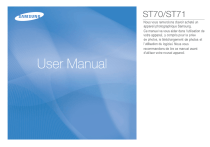
Public link updated
The public link to your chat has been updated.